AE怎么做遮罩?如何应用于遮罩动画中?发布时间:2021年08月12日 15:00
AE怎么做遮罩?其实AE遮罩也就是蒙版操作,指的是两个图形之间转换的过程,可以用一个图形当作另外一个图形的遮罩,充当边界,当a图形放大时,因为b图形作为边界的缘故,转化成了b的形状,这就是遮罩的原理。今天我们以动感遮罩照片转场动画为例,课程重点是遮罩位置的调整。对AE怎么做遮罩感兴趣的小伙伴记得观看今天的课程。
1.选择【新建合成】【快捷键:Ctrl+k】在面板中将数值设置为【1920*1080】的尺寸信息,然后设置【持续时间为:10秒】。
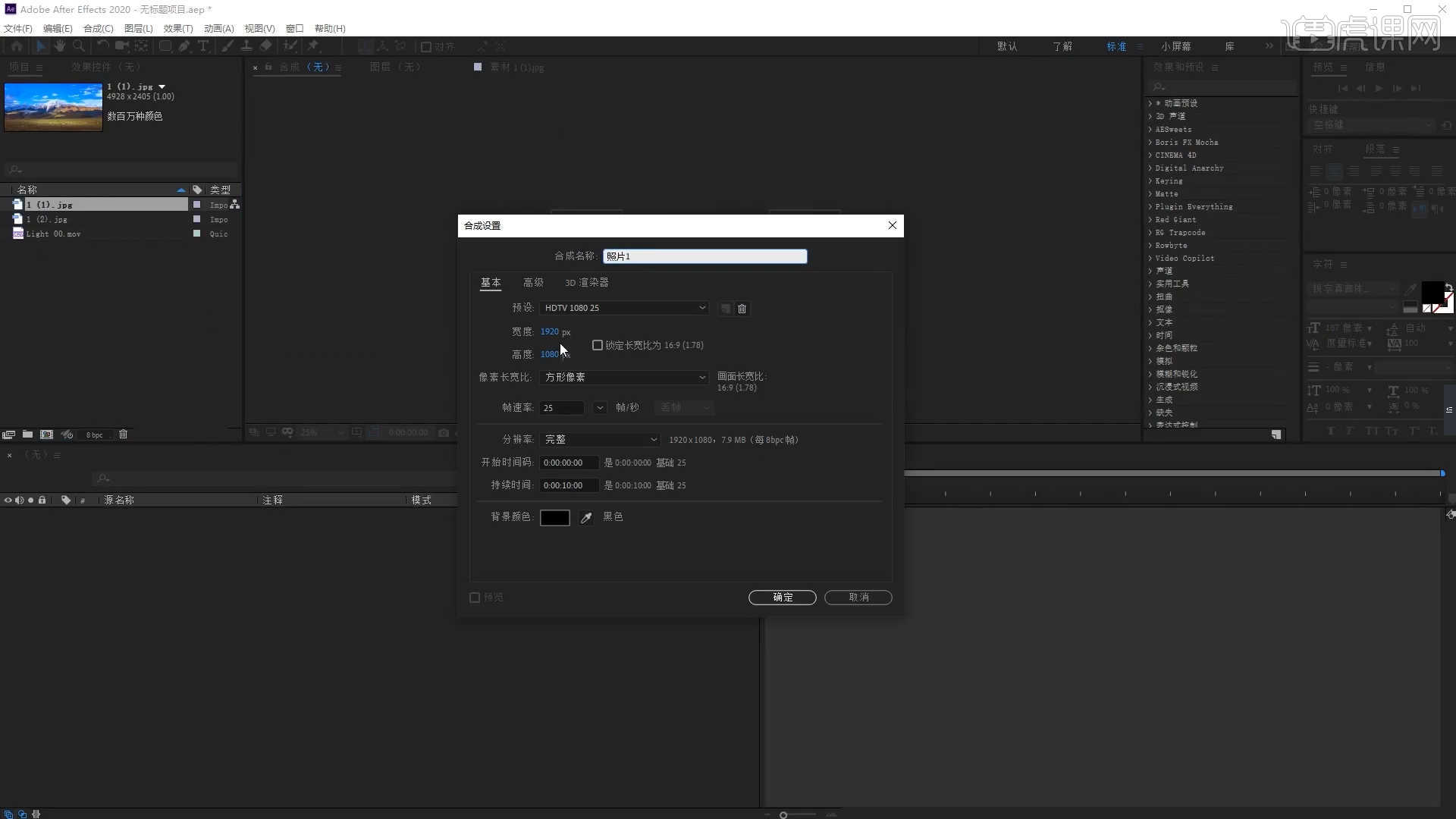
2.添加“1.jpg”素材图层,然后根据效果修改【缩放】的数值信息,具体如图示。
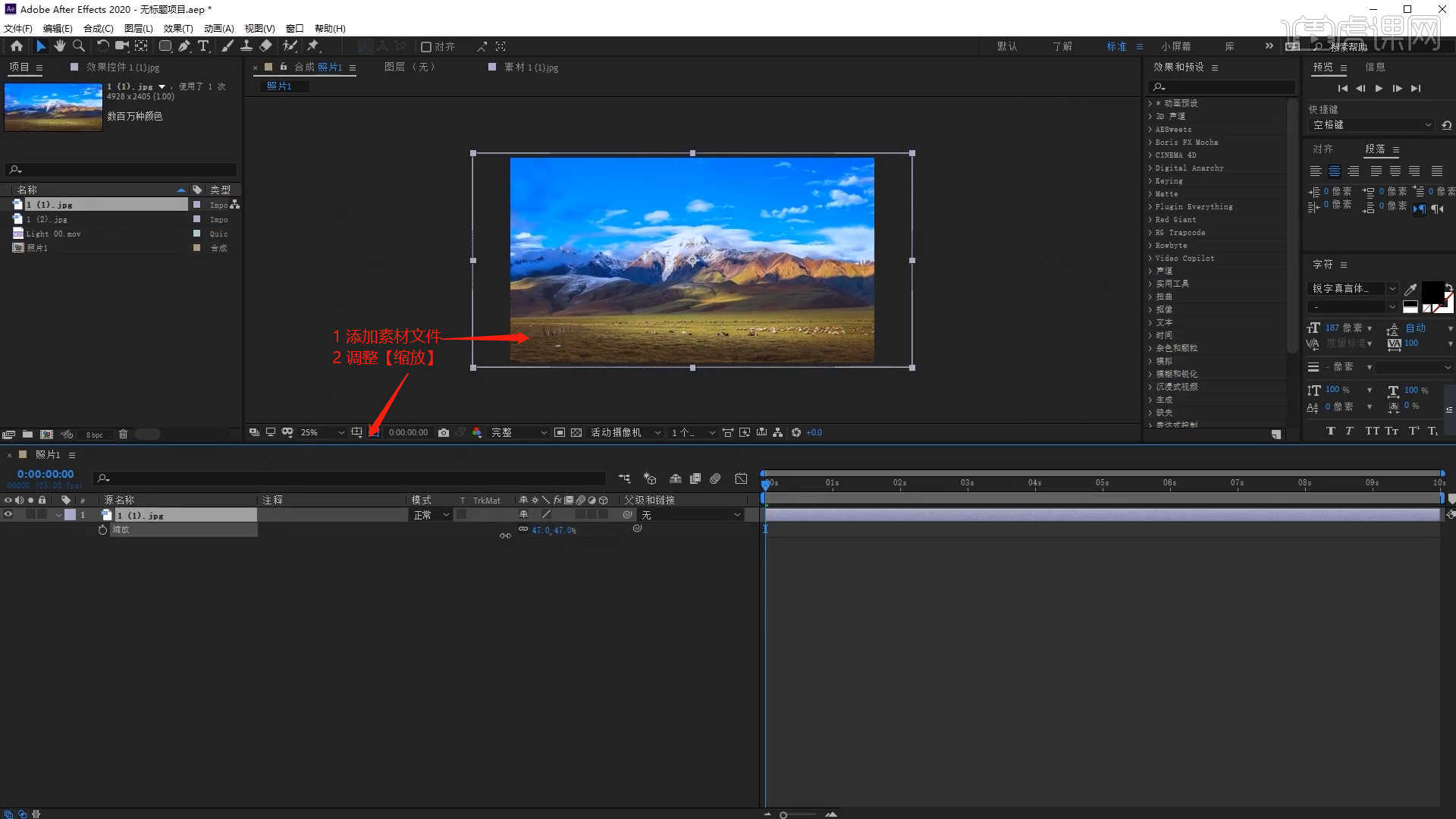
3.调整完成后,选择【新建合成】【快捷键:Ctrl+k】在面板中将数值设置为【1920*1080】的尺寸信息,然后设置【持续时间为:10秒】。
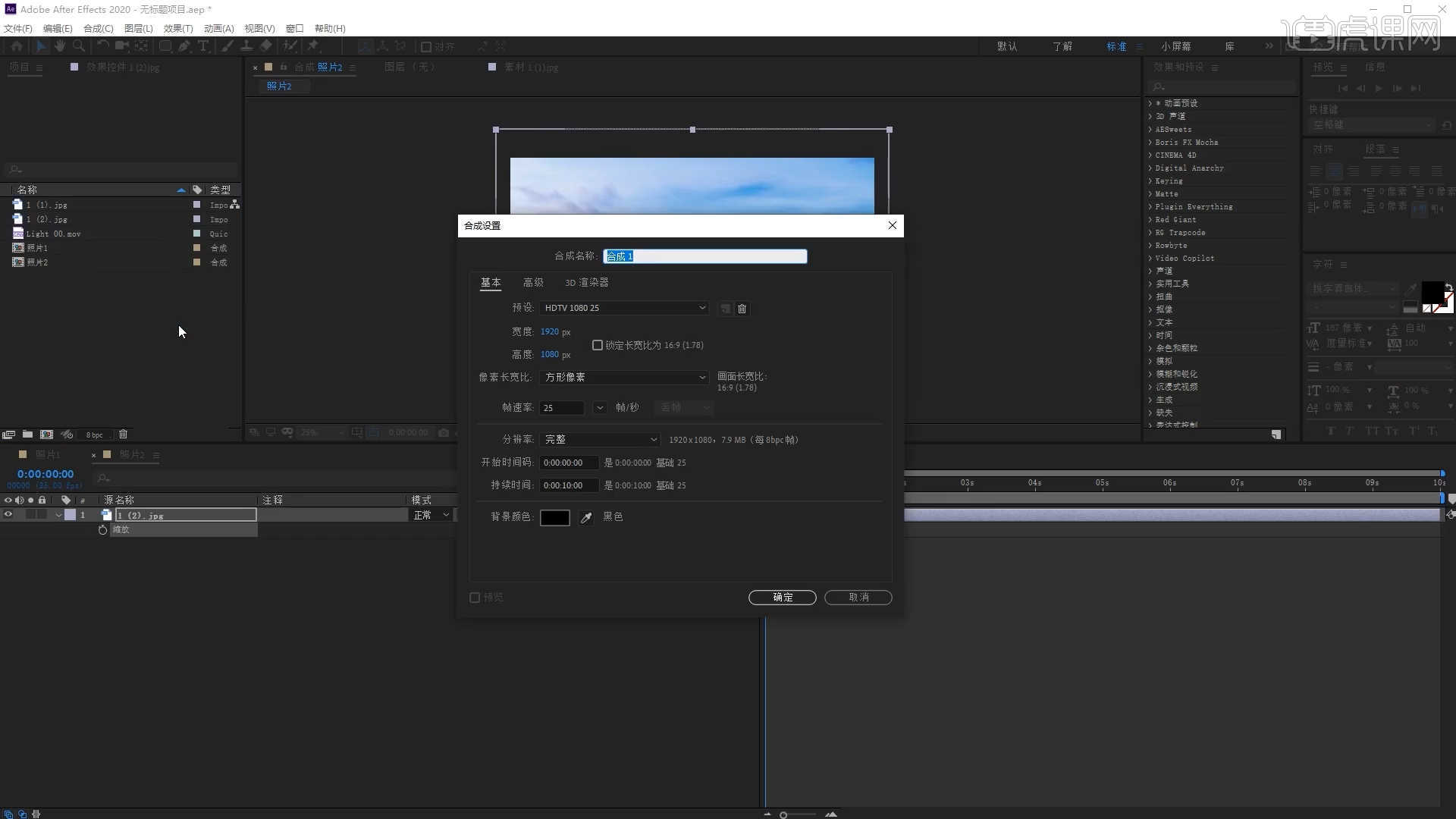
4.选择调整好的“合成图层”,在面板中使用【形状】工具创建【矩形】蒙版,具体如图示。
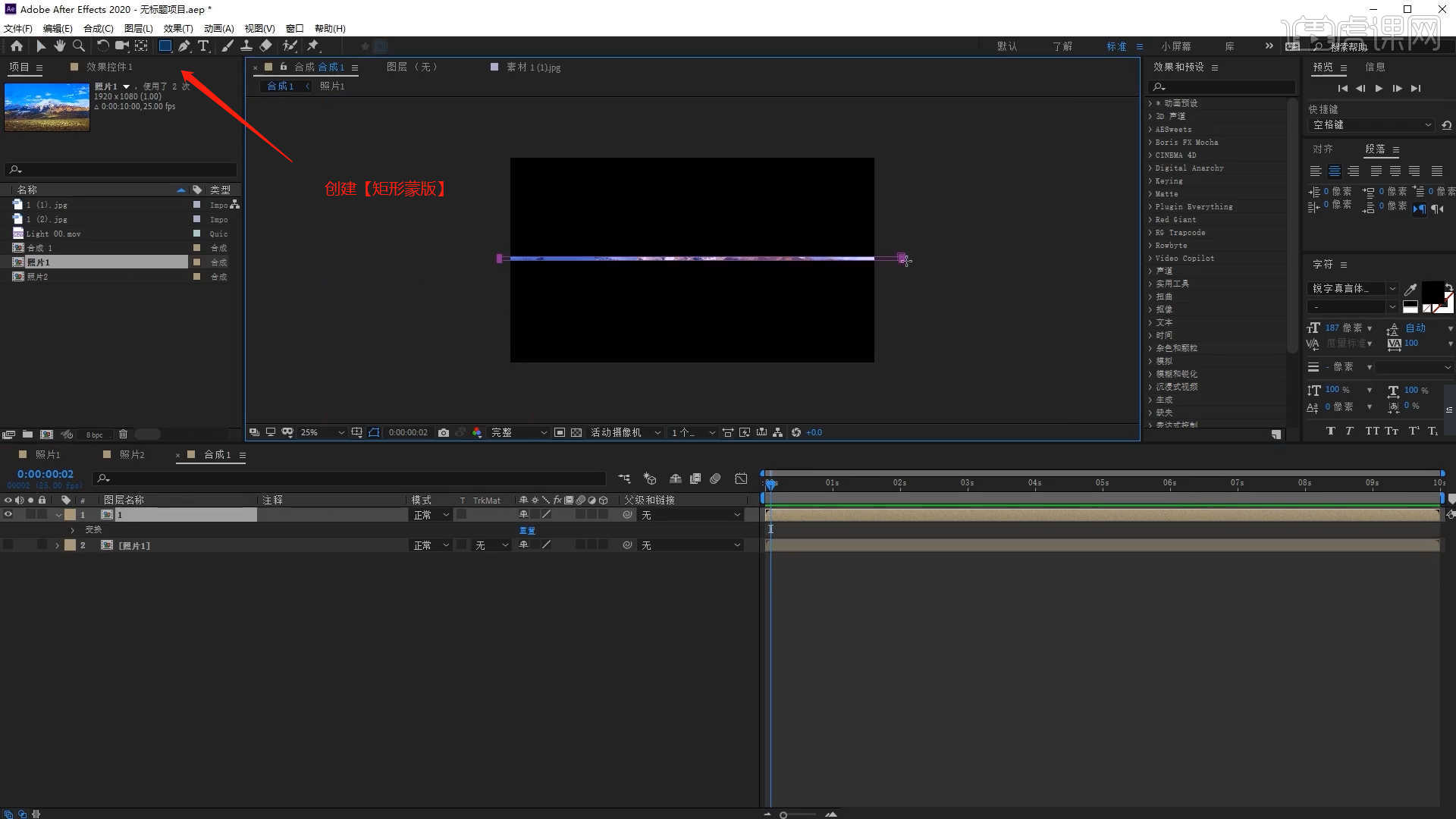
5.选择“合成”图层,在【蒙版 - 蒙版路径】通道进行“K帧”然后“移动关键帧的位置”调整“路径形状”进行“自动K帧”,具体如图示。
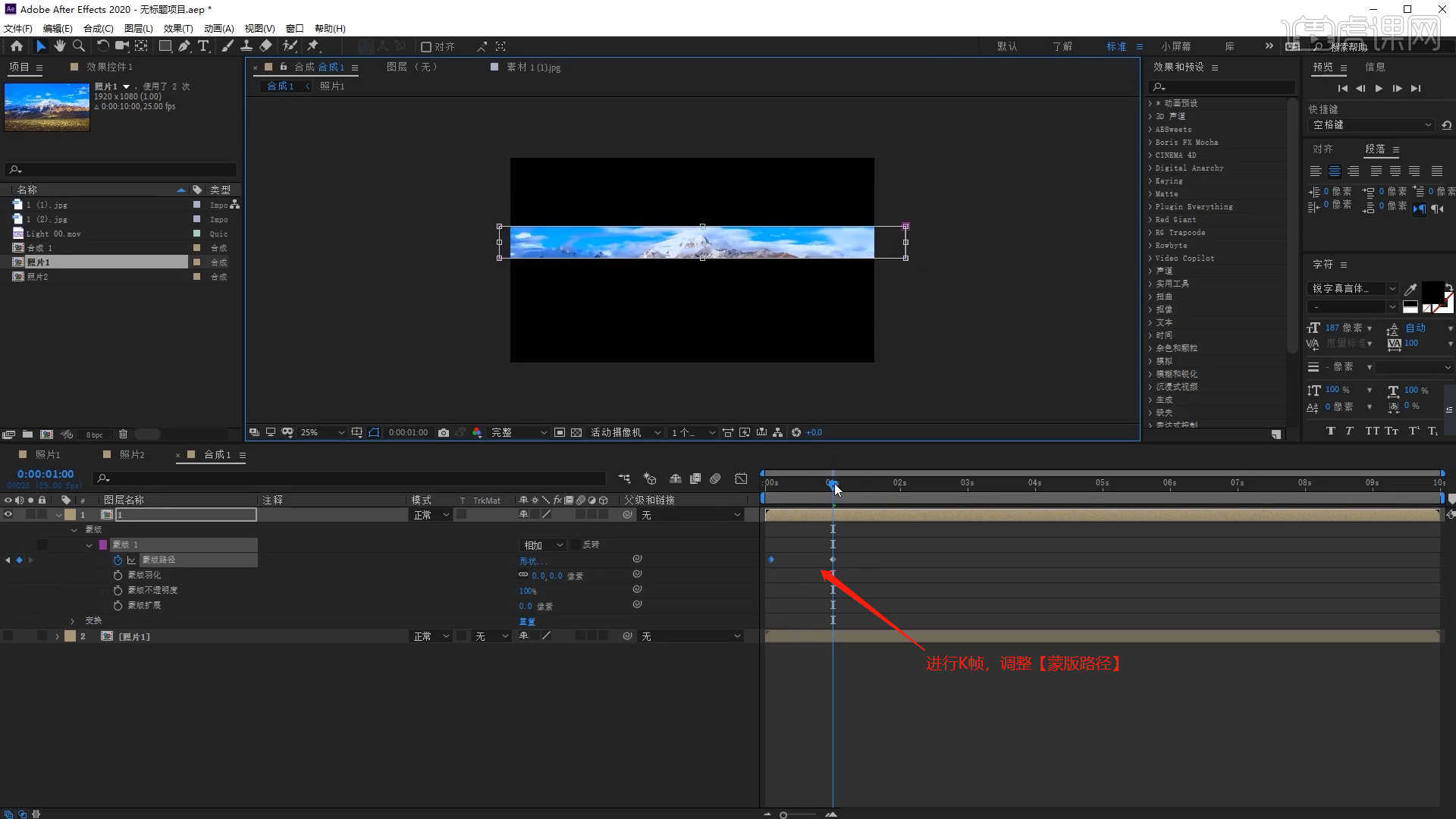
6.选择素材图层进行【复制】,在【蒙版 - 蒙版路径】通道进行“K帧”然后“移动关键帧的位置”调整“路径形状”进行“自动K帧”,具体如图示。
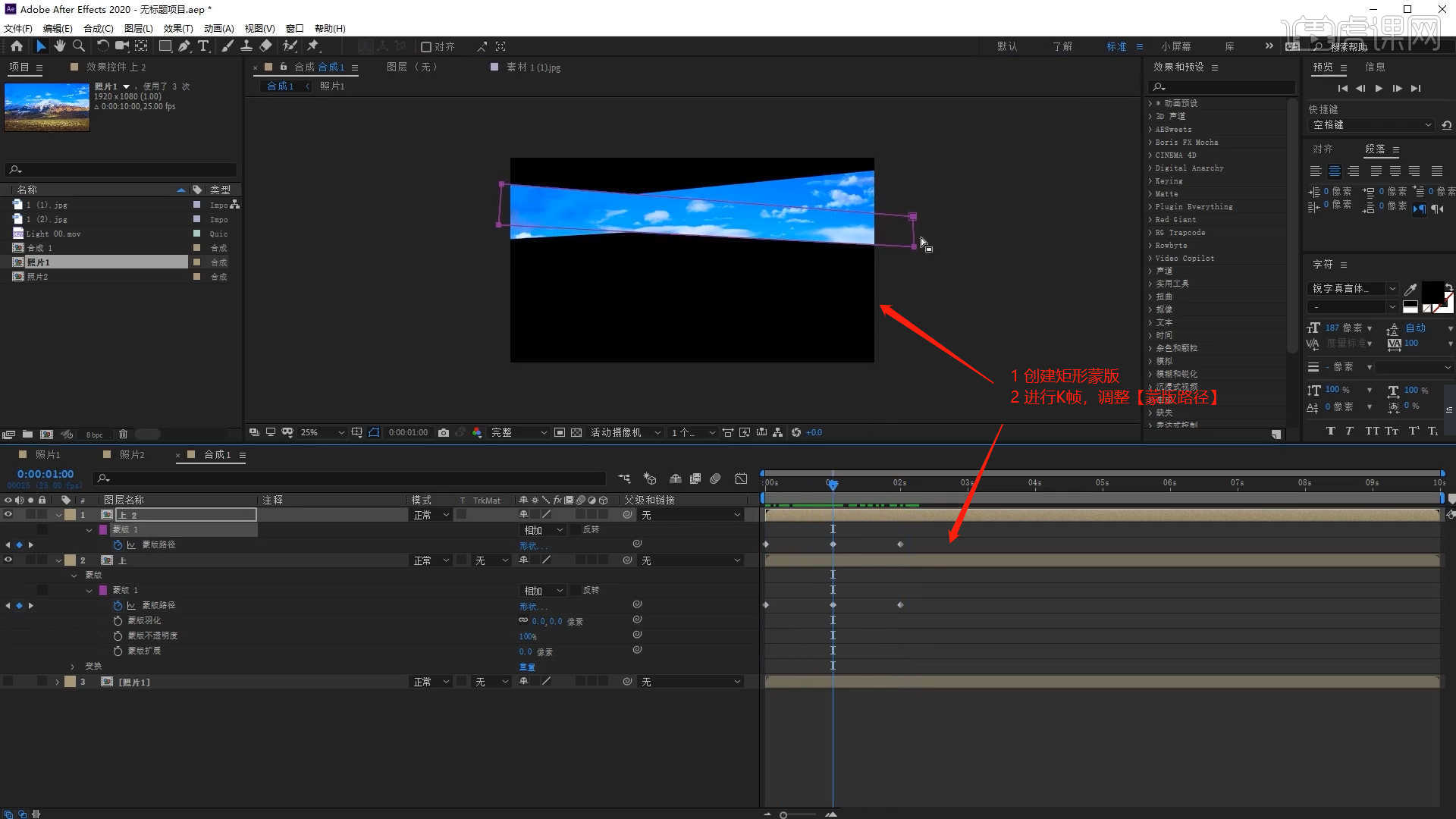
7.选择“合成图层”然后在效果器面板中搜索【色阶/描边/投影】效果器,效果器进行添加。
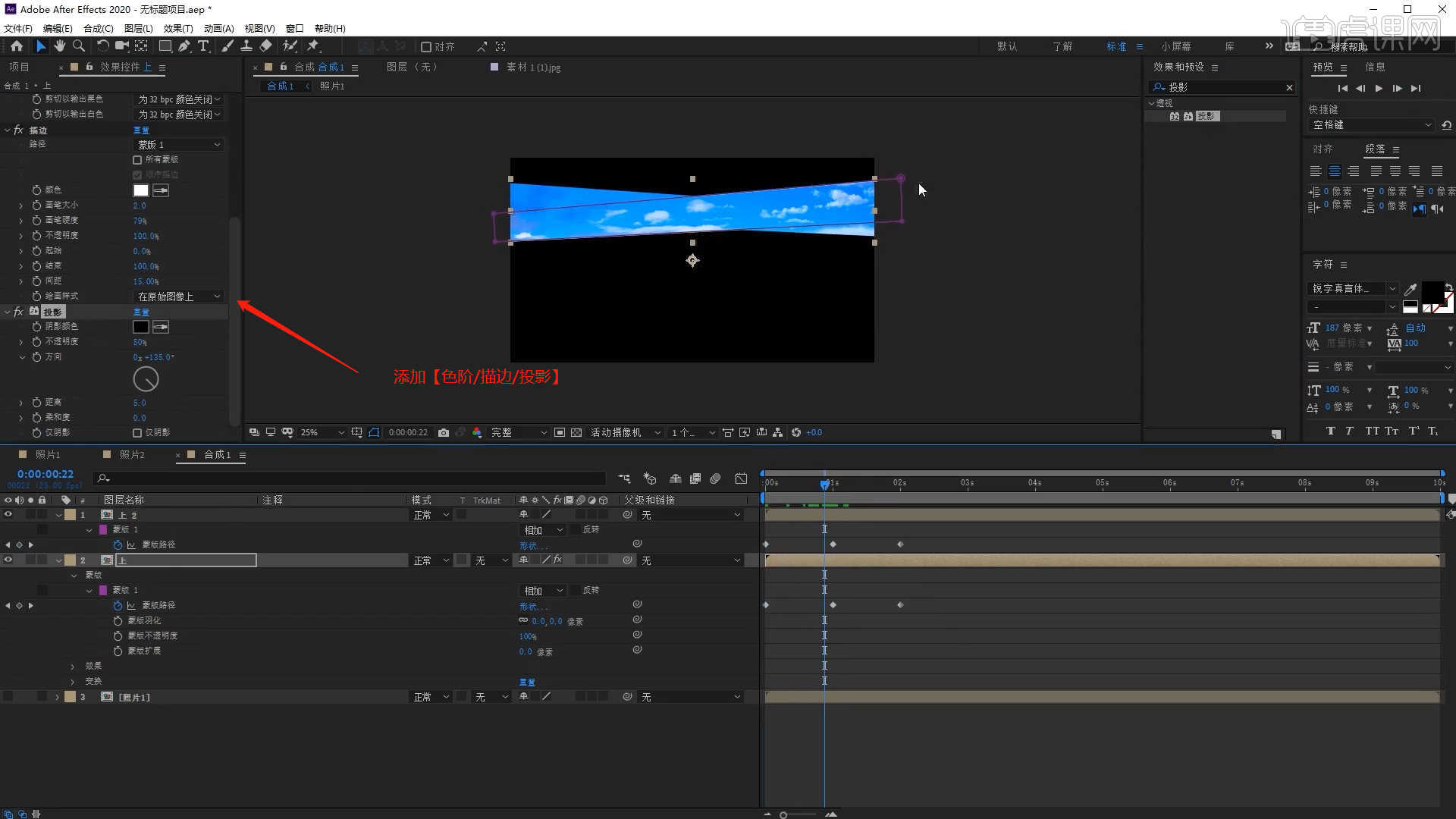
8.选择【色阶】效果器,在面板中调整【输入黑色:50:、输入白色:255、灰度系数:1.08、输出白色:255】。
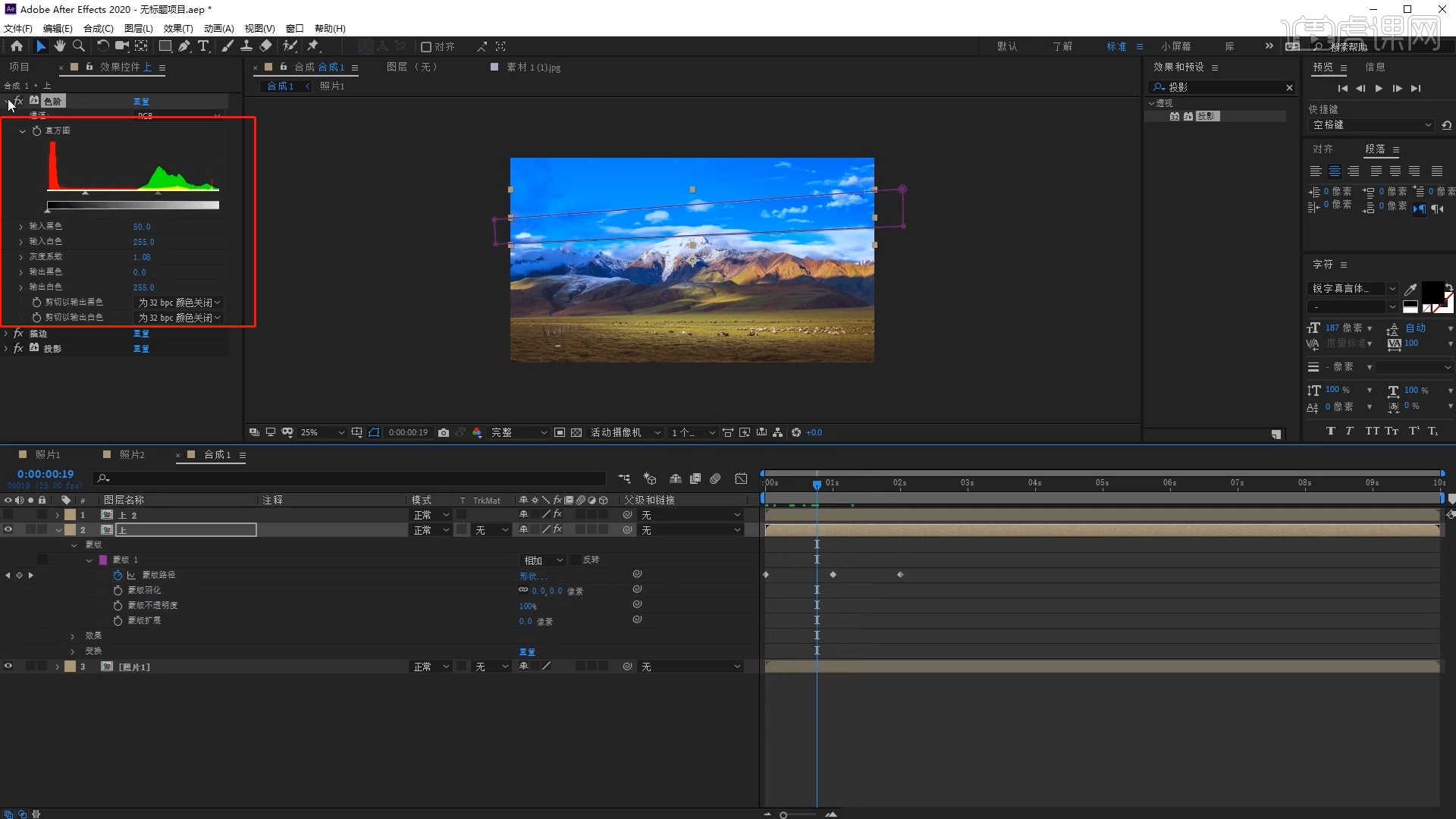
9.选择“蒙版图层”选择【投影】效果器,然后在面板中修改【颜色/位置】的数值信息,具体如图示。
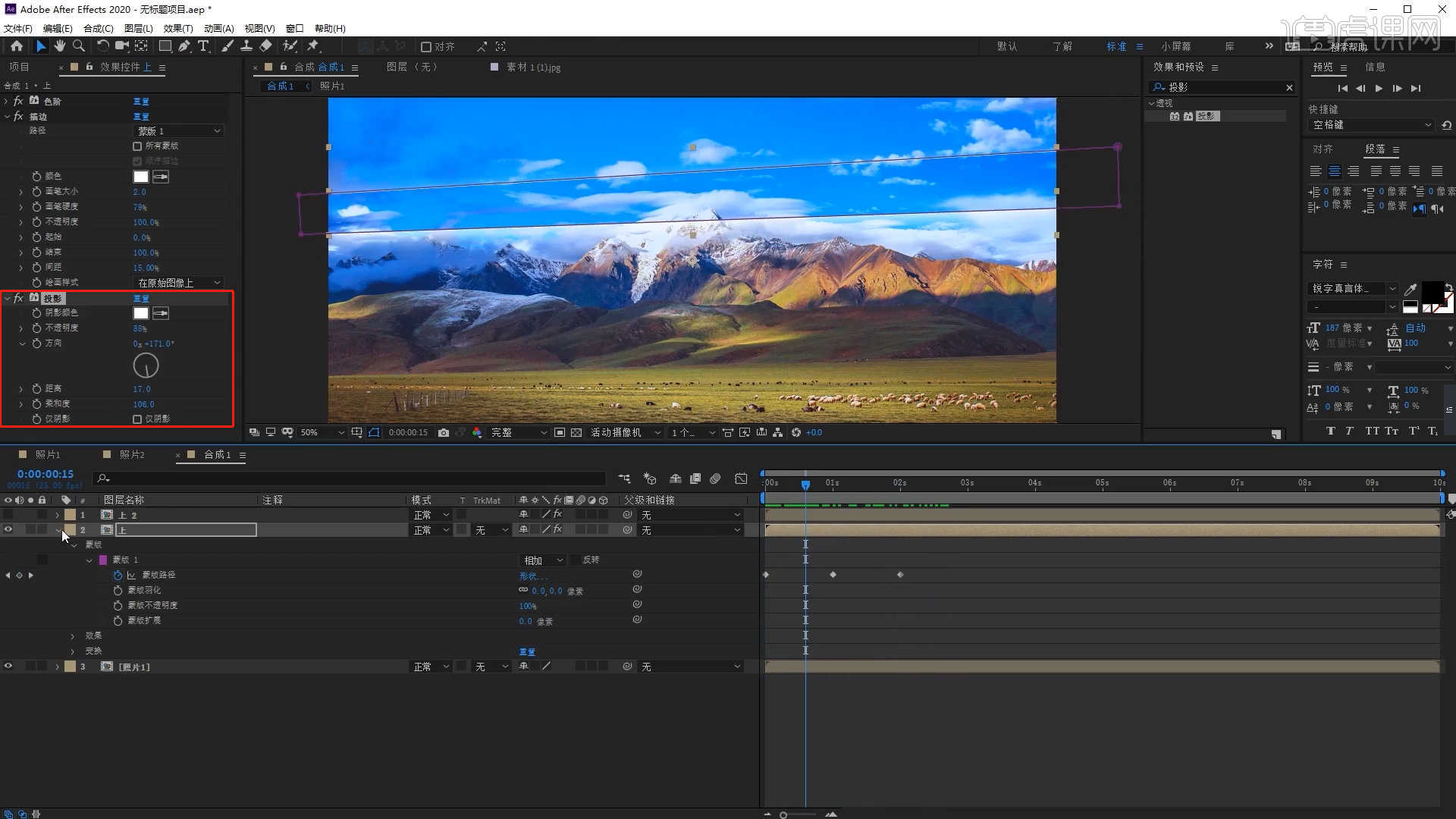
10.选择素材图层进行【复制】,在【蒙版 - 蒙版路径】通道进行“K帧”然后“移动关键帧的位置”调整“路径形状”进行“自动K帧”,具体如图示。
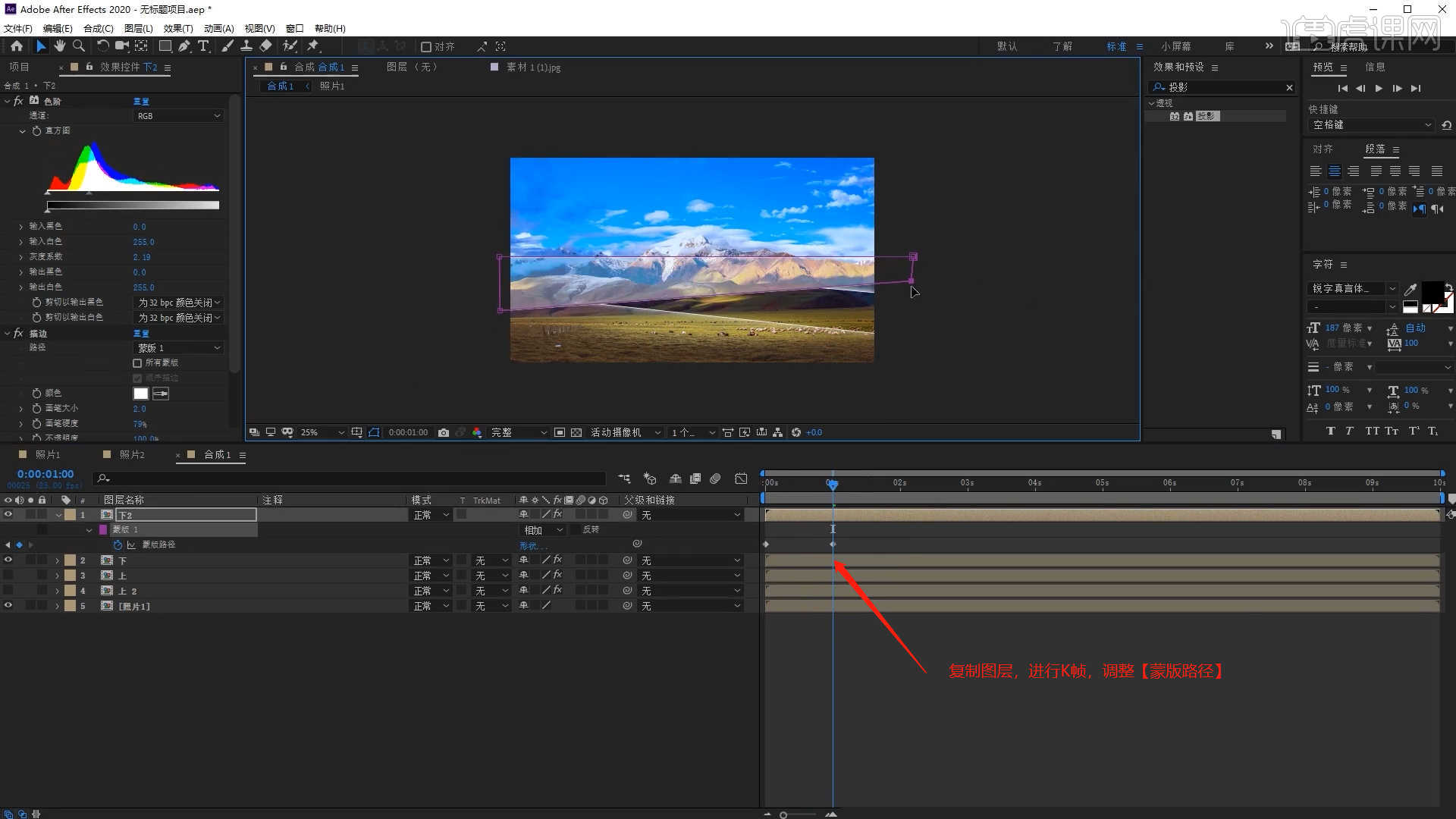
11.【新建摄像机】在摄像机设置【类似:双节点摄像机】然后点击【预设】将预设的数值调整为【35毫米】。

12.选择“摄像机”图层,在【位置】通道进行“K帧”然后“移动关键帧的位置”调整“数值信息”进行“自动K帧”,具体如图示。
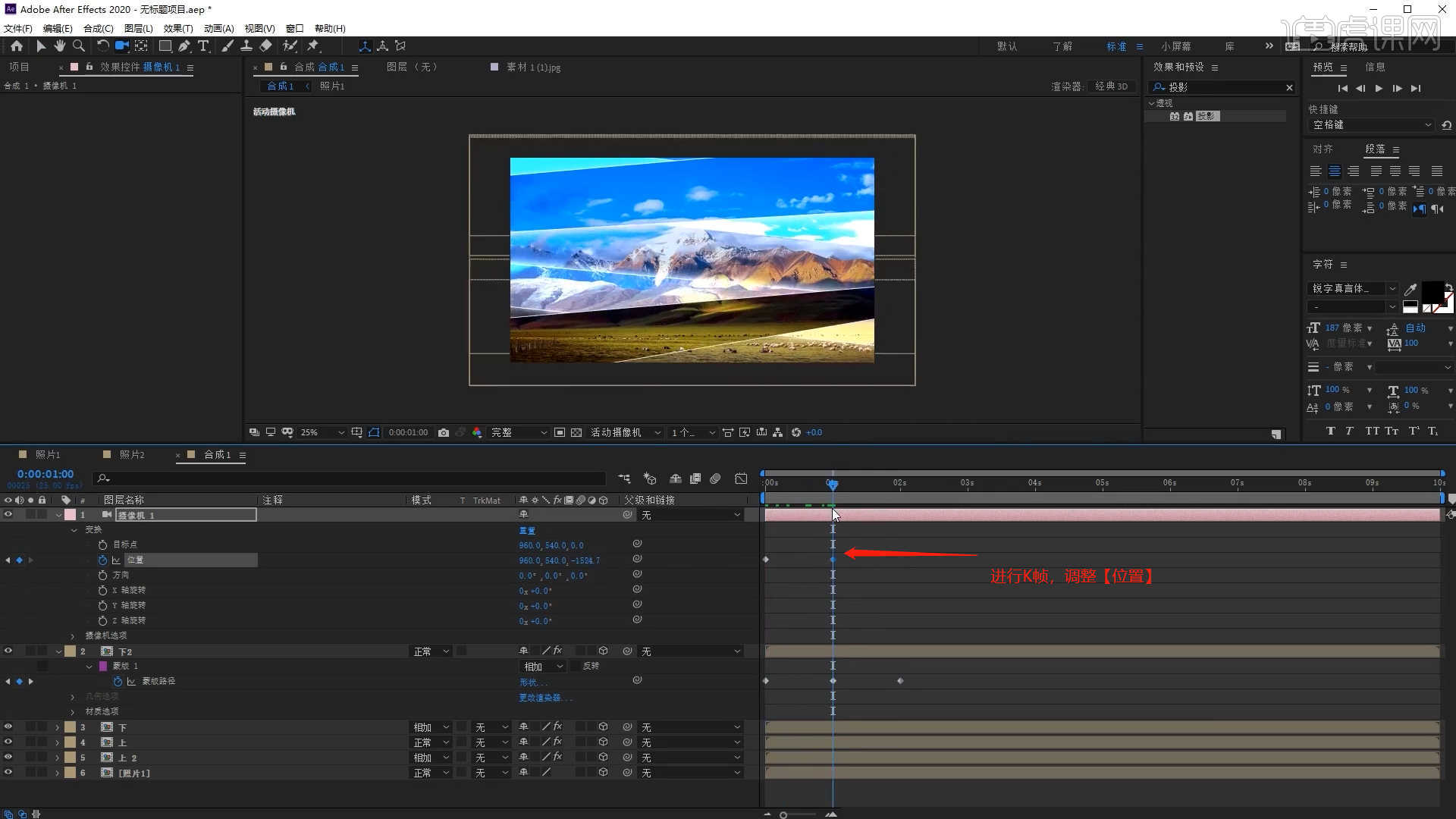
13.将准备好的素材文件载入到场景中,然后将图层类型调整为【屏幕】,具体如图示。
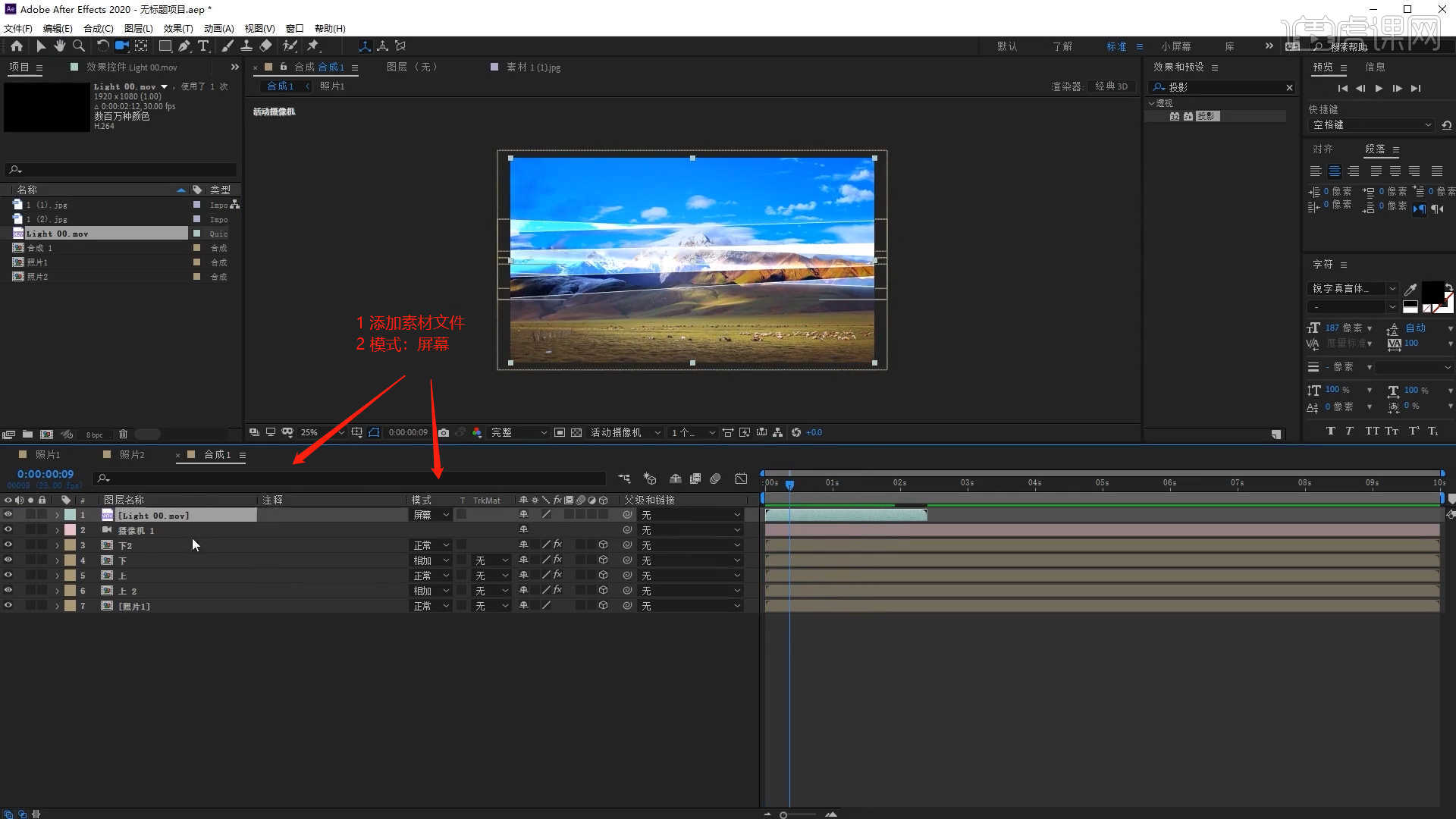
14.选择【新建合成】【快捷键:Ctrl+k】在面板中将数值设置为【1920*1080】的尺寸信息,然后设置【持续时间为:10秒】。
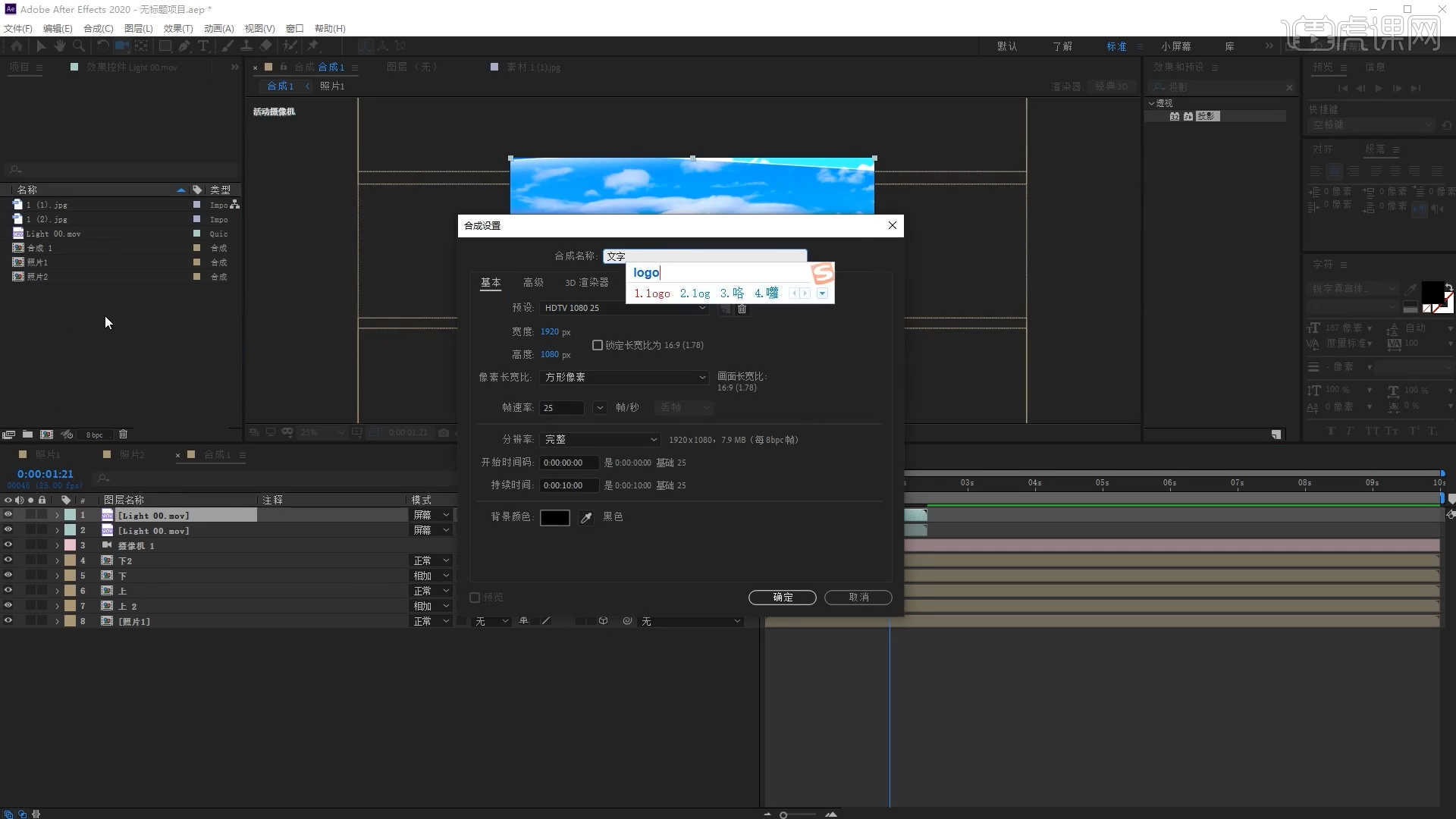
15.使用文本工具,输入“huke”,并且修改“字体的样式”,在【颜色】面板中调整【填充】的颜色,具体如图示。
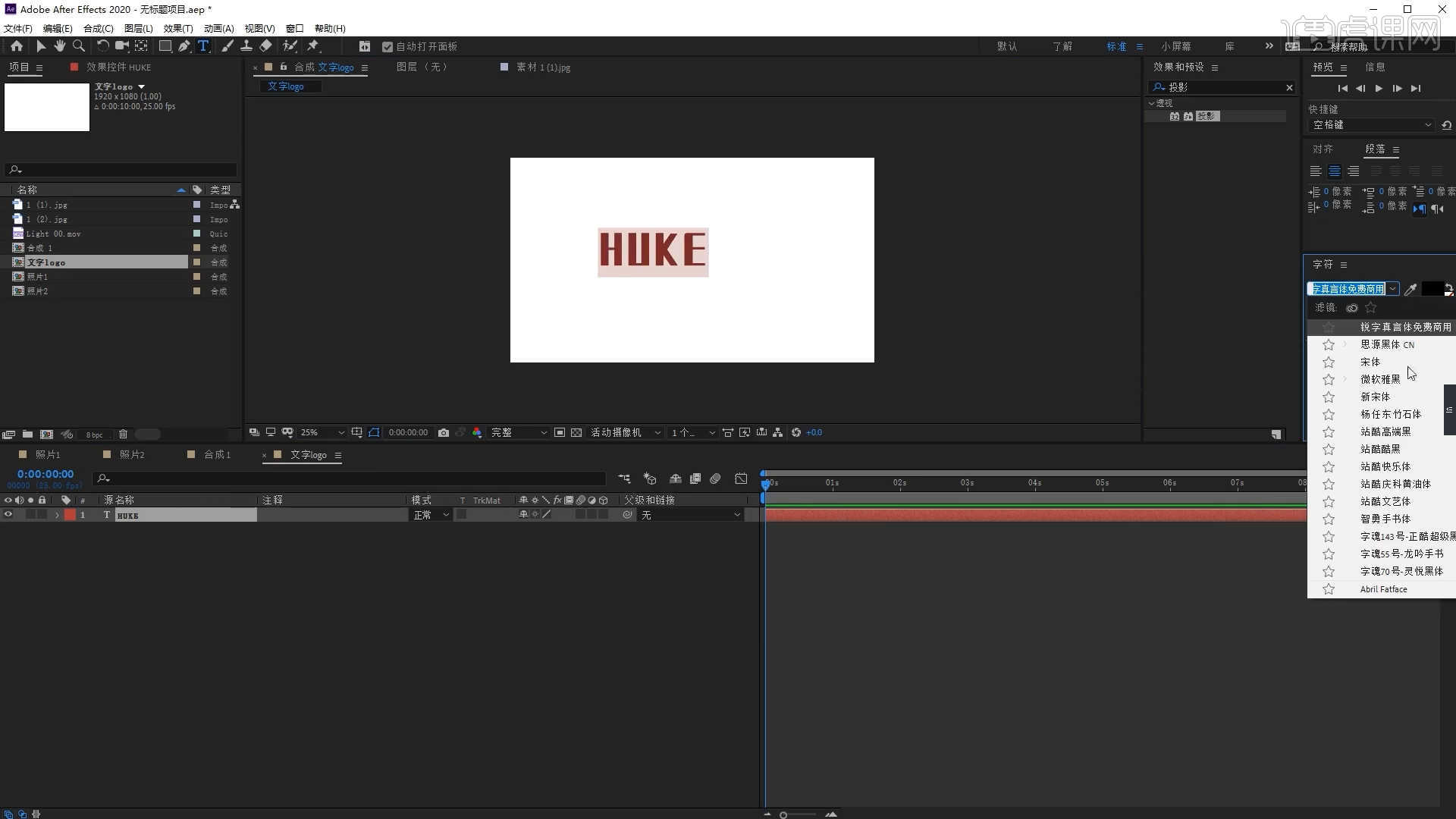
16.选择“文本”图层,在【字符间距大小】通道进行“K帧”然后“移动关键帧的位置”调整“数值信息”进行“自动K帧”,具体如图示。
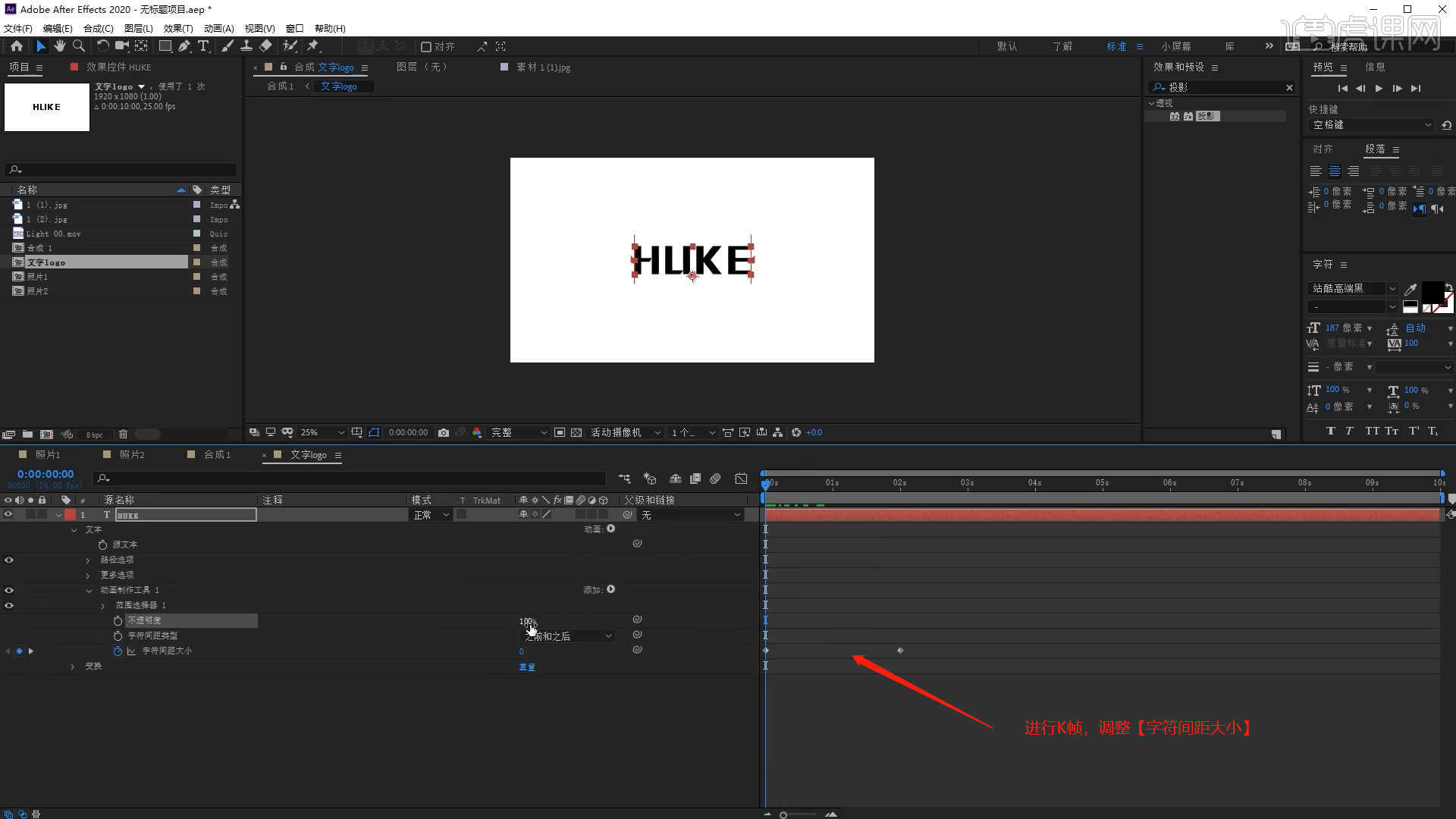
17.再次选择“文本”图层,在【偏移】通道进行“K帧”然后“移动关键帧的位置”调整“数值信息”进行“自动K帧”,具体如图示。
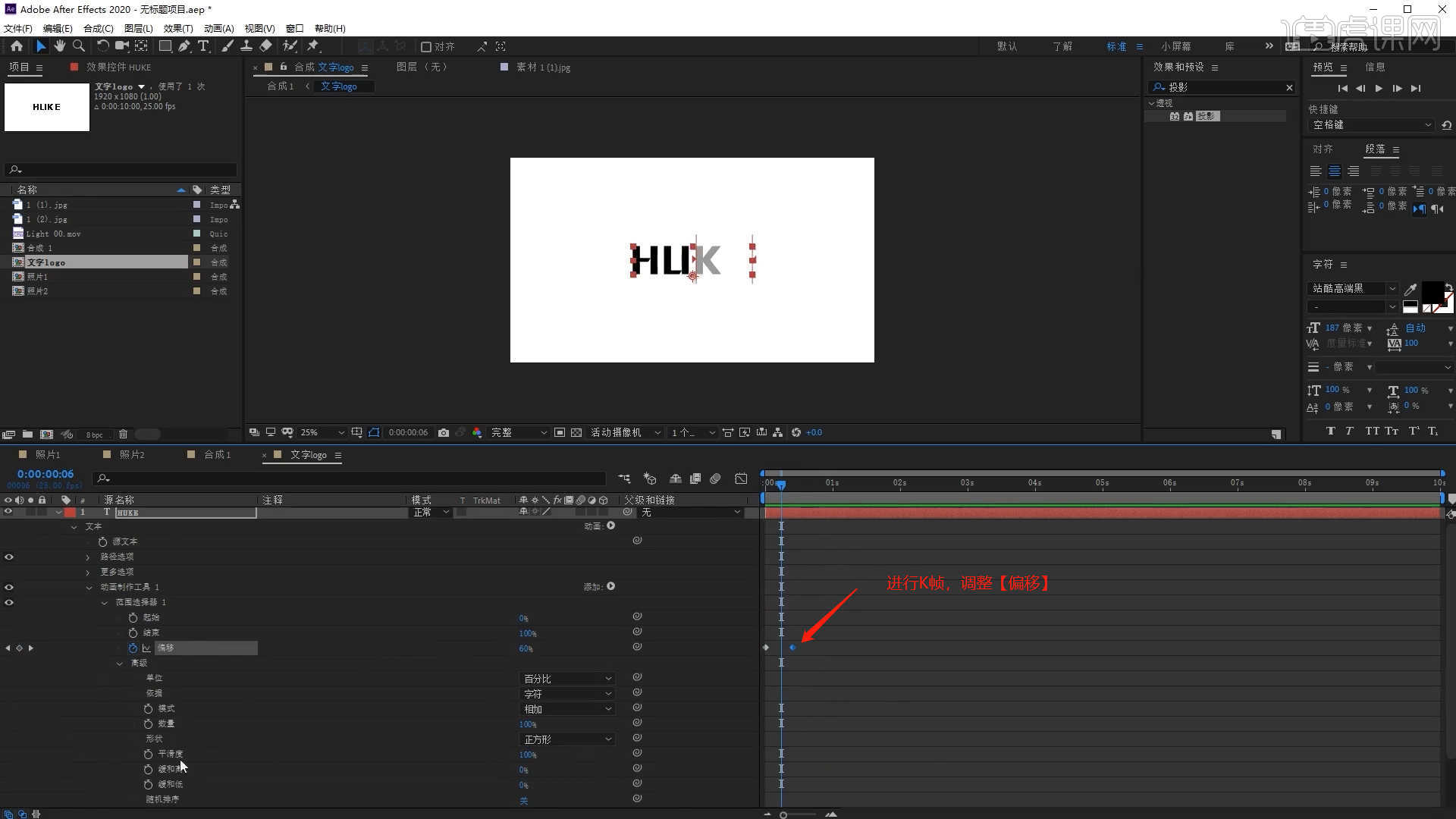
18.点击“合成图层”图层,在【轨道遮罩】中选择【Alpha 反转遮罩 “文字logo”】。
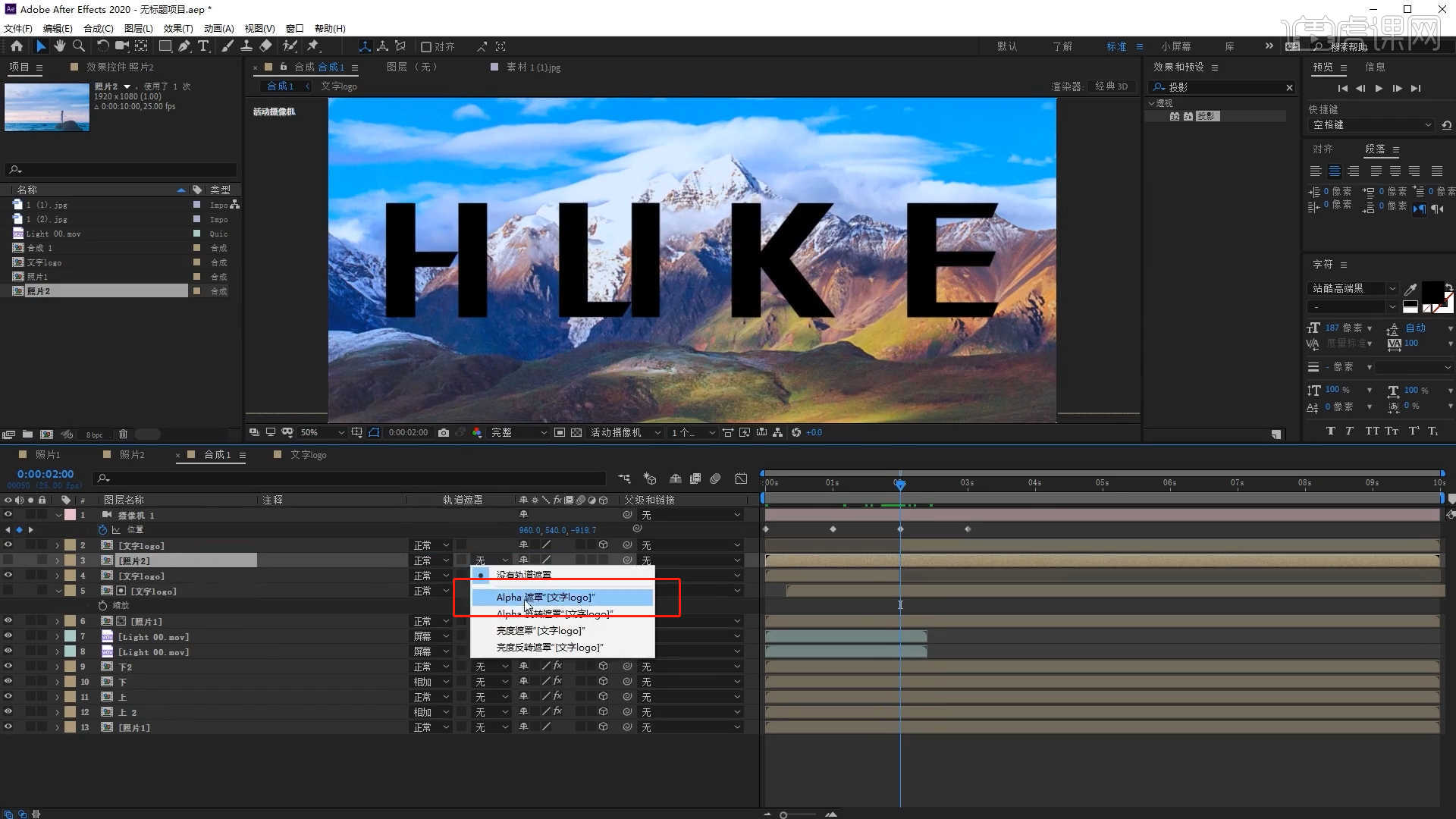
19.选择“合成图层”进行【复制】,然后在【不透明度】面板进行“K帧”然后“移动关键帧的位置”调整“数值信息”再次进行“K帧”。
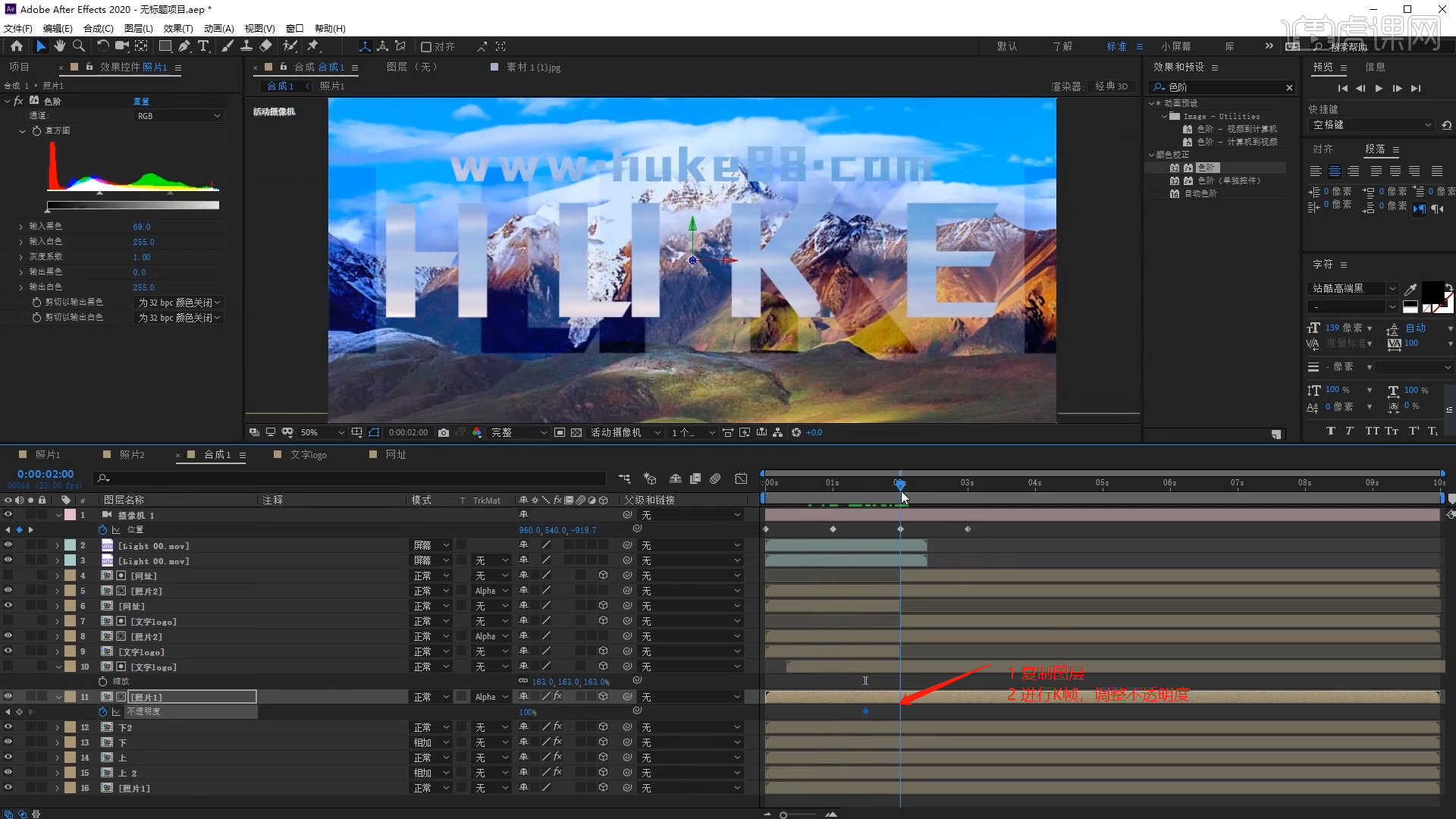
20.选择调整好的“合成图层”,在面板中使用【形状】工具创建【矩形】蒙版,具体如图示。
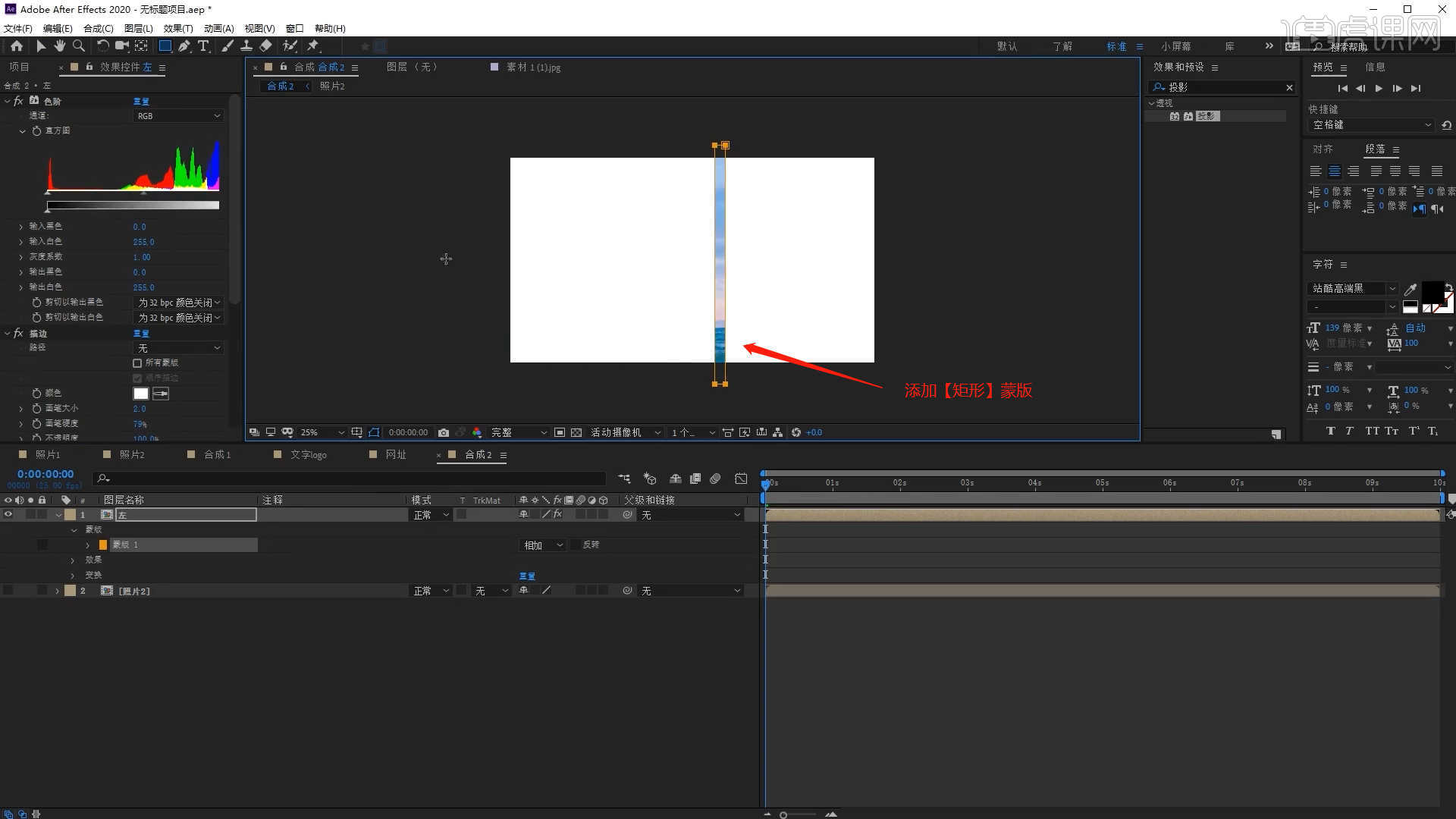
21.选择“合成”图层,在【蒙版 - 蒙版路径】通道进行“K帧”然后“移动关键帧的位置”调整“路径形状”进行“自动K帧”,具体如图示。
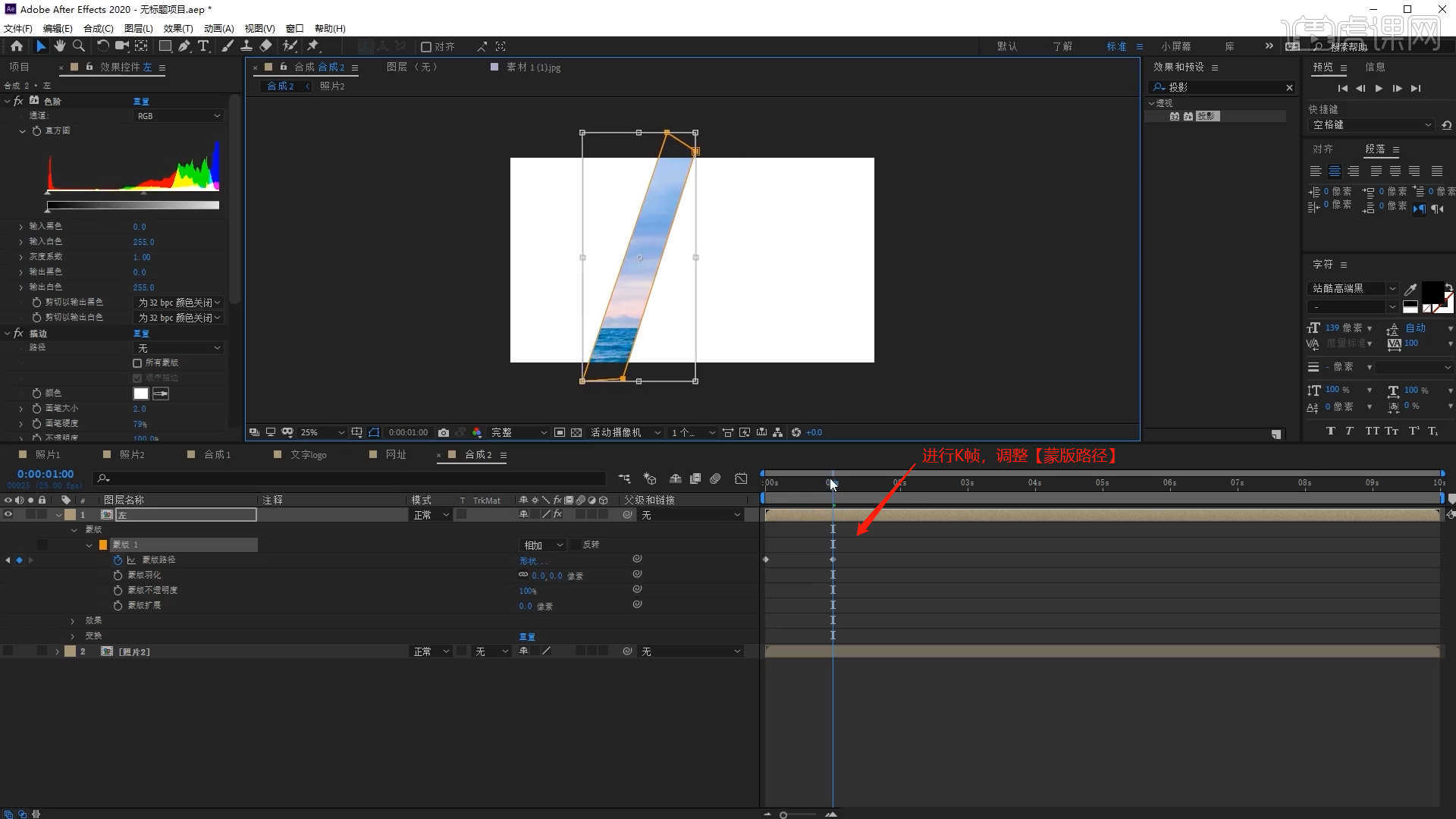
22.选择“合成图层”进行【复制】,然后将图层类型调整为【相加】,具体如图示。
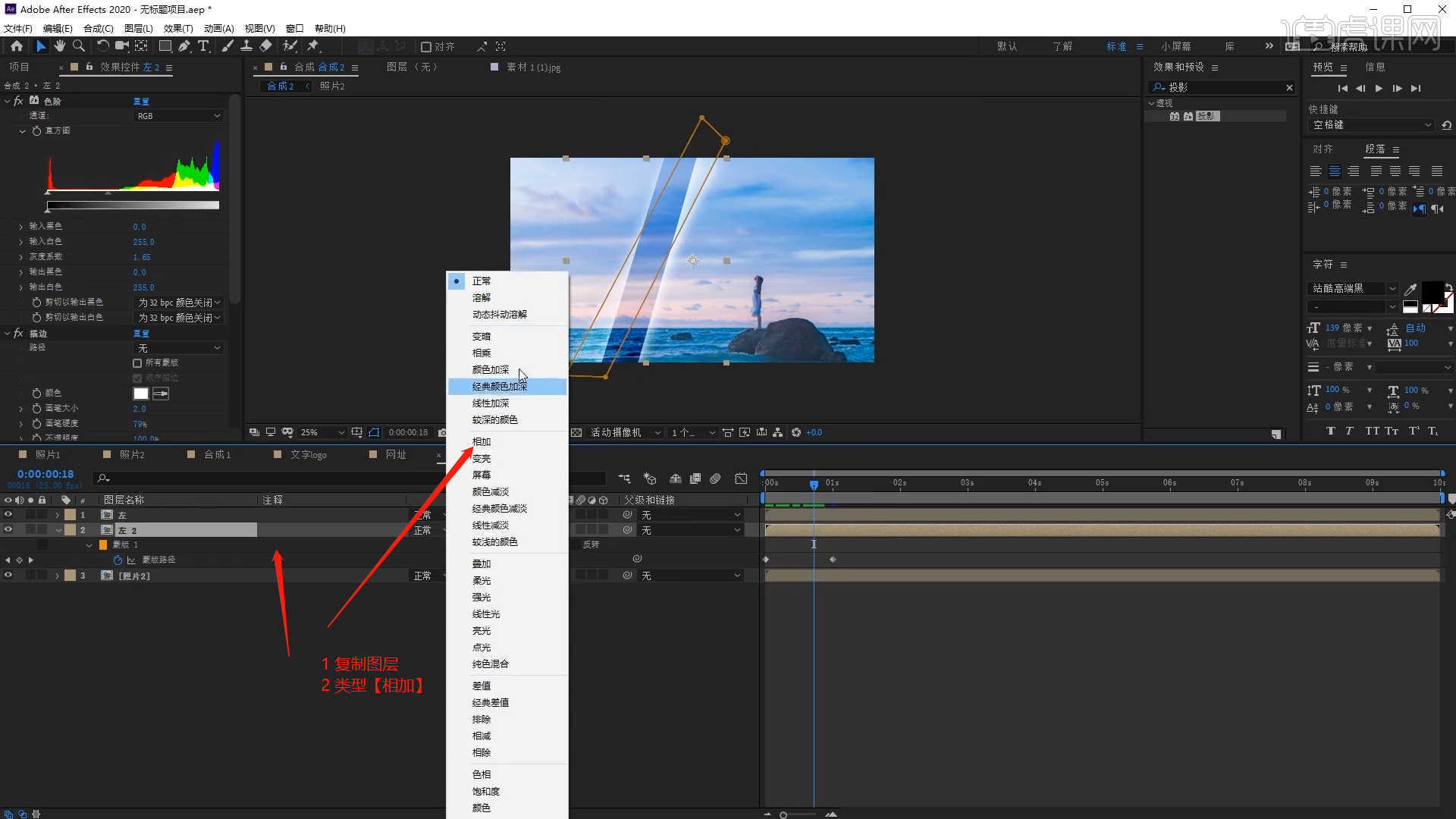
23.将准备好的素材文件载入到场景中,然后将图层类型调整为【屏幕】,在图层通道中调整【旋转】的数值,具体如图示。
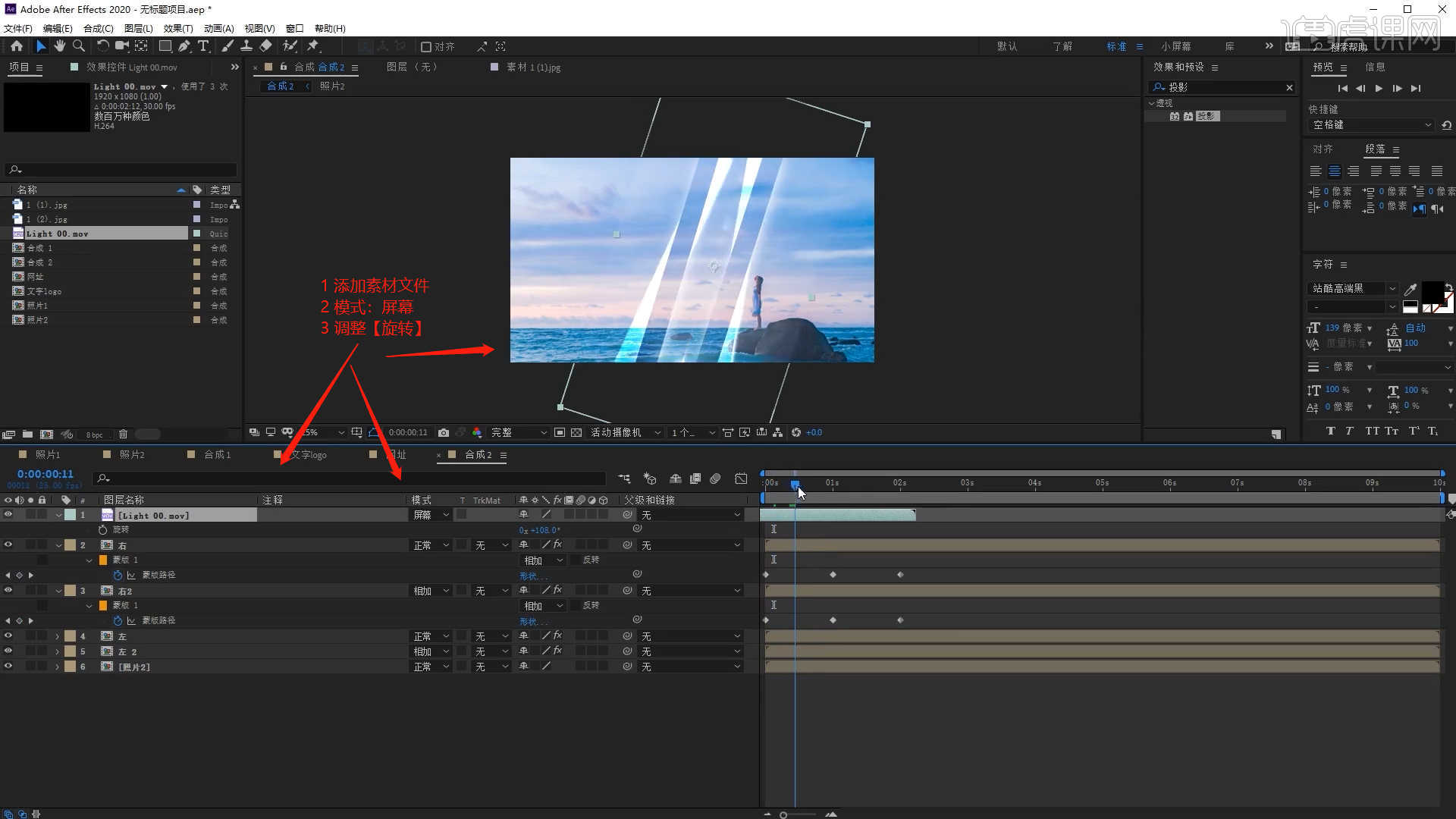
24.在“另一个”场景中选择【摄像机】进行复制,在【位置】通道进行“K帧”然后“移动关键帧的位置”调整“数值信息”进行“自动K帧”,具体如图示。
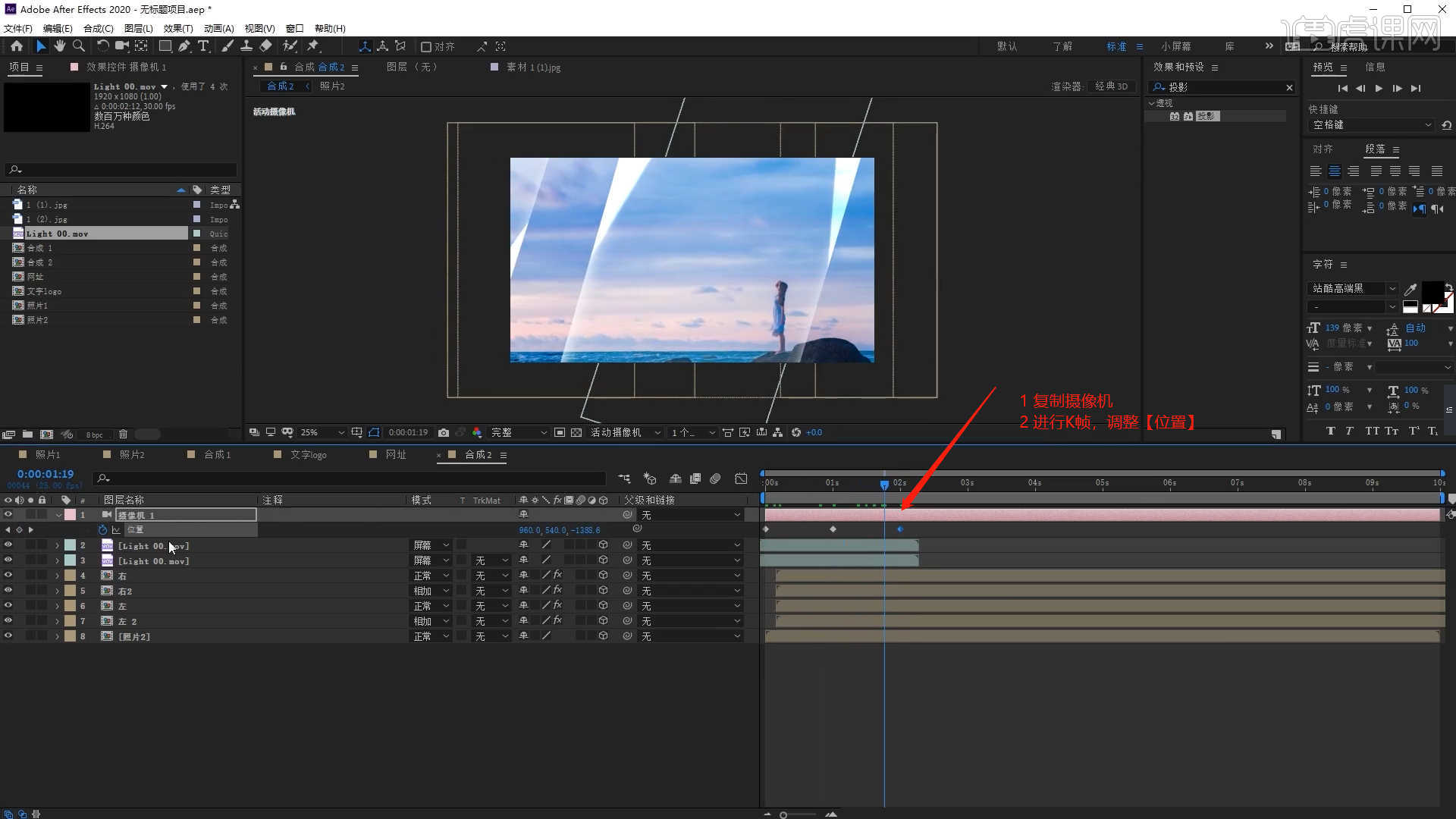
25.选择“文本”图层进行【复制】,然后选择【文本对象】在面板中对文字内容进行【替换】的操作。
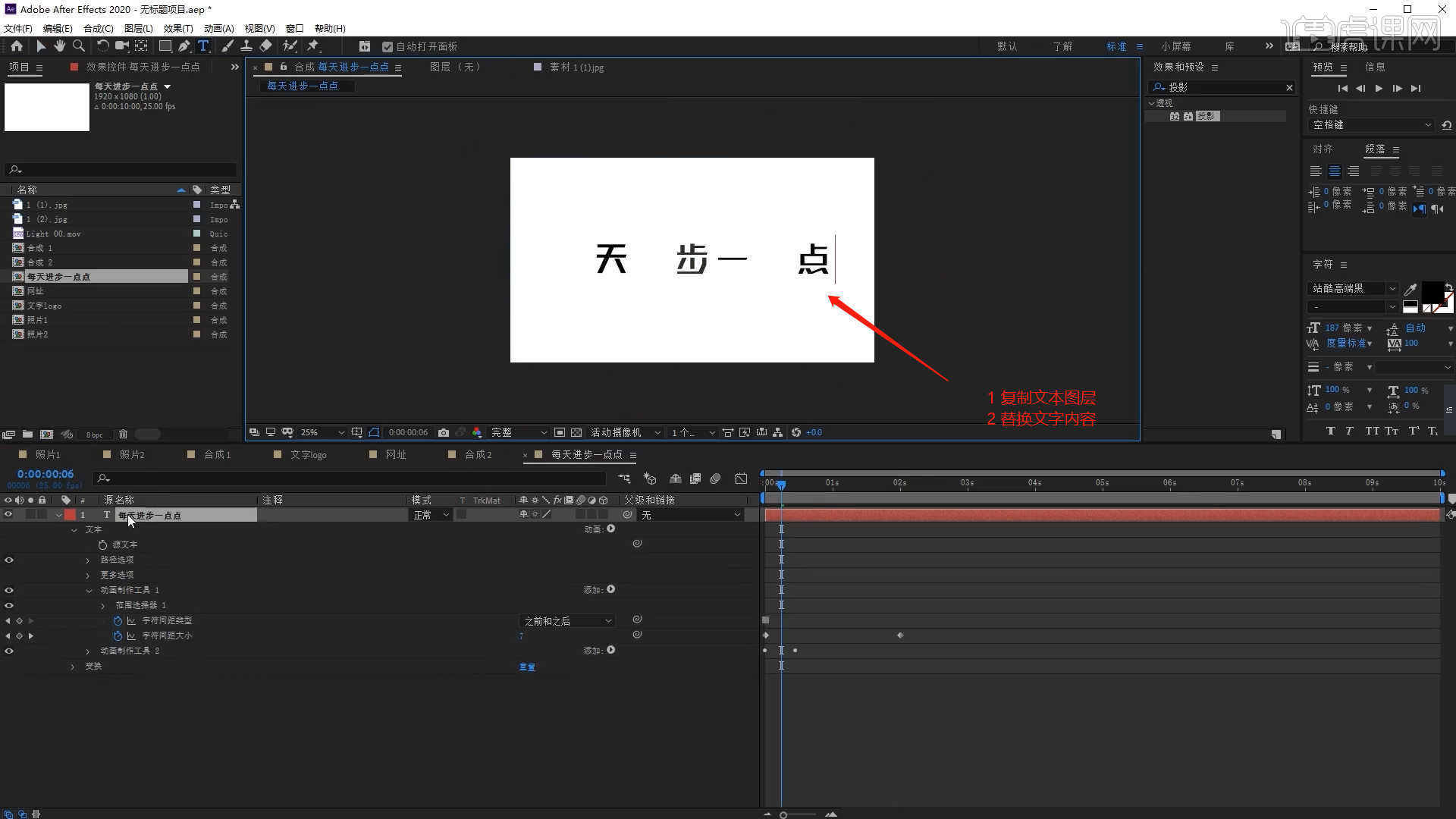
26.选择【新建合成】【快捷键:Ctrl+k】在面板中将数值设置为【1920*1080】的尺寸信息,然后设置【持续时间为:10秒】。
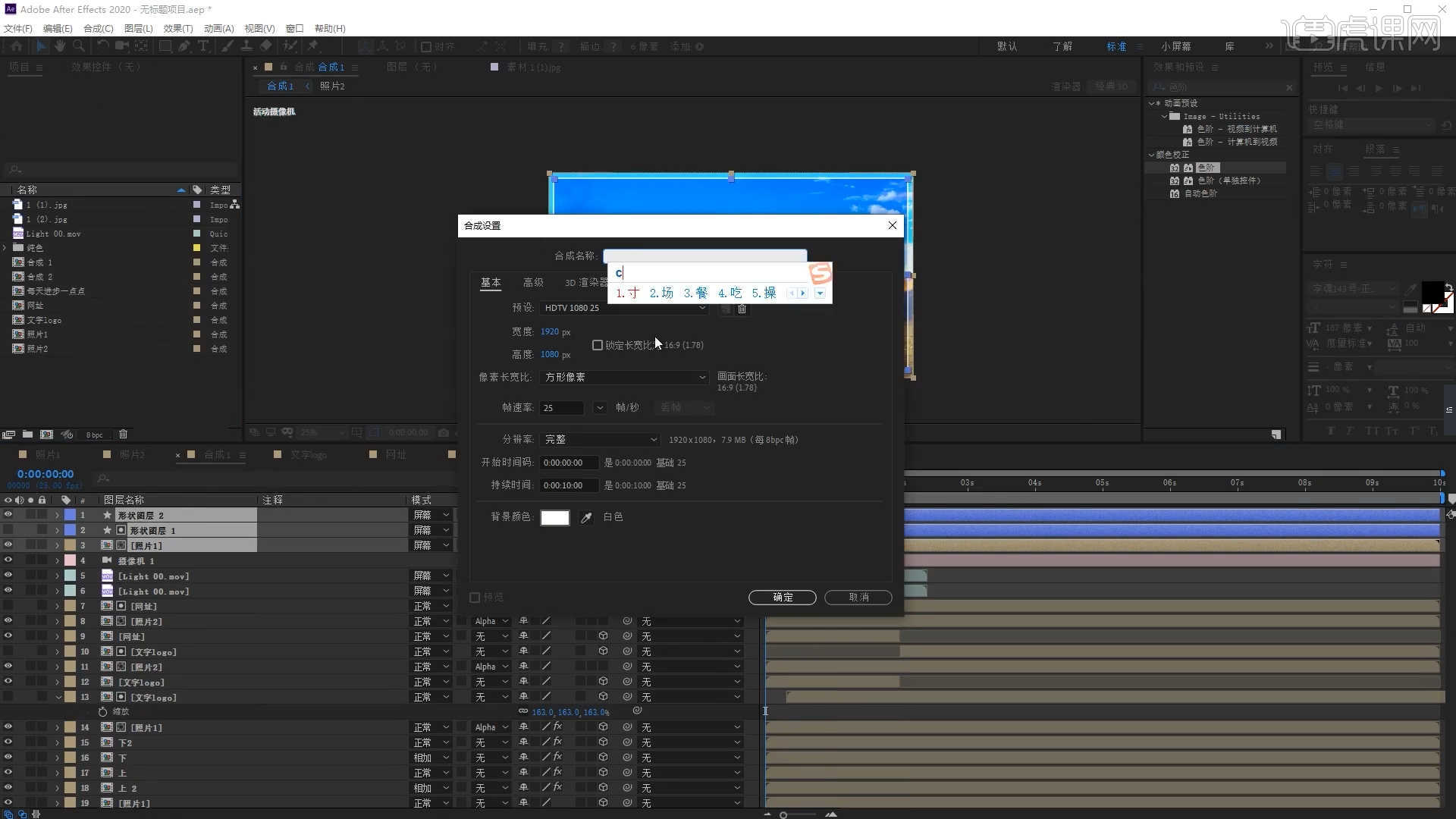
27.将调整好的“合成”图层载入进来,然后在【不透明度】面板进行“K帧”然后“移动关键帧的位置”调整“数值信息”再次进行“K帧”。
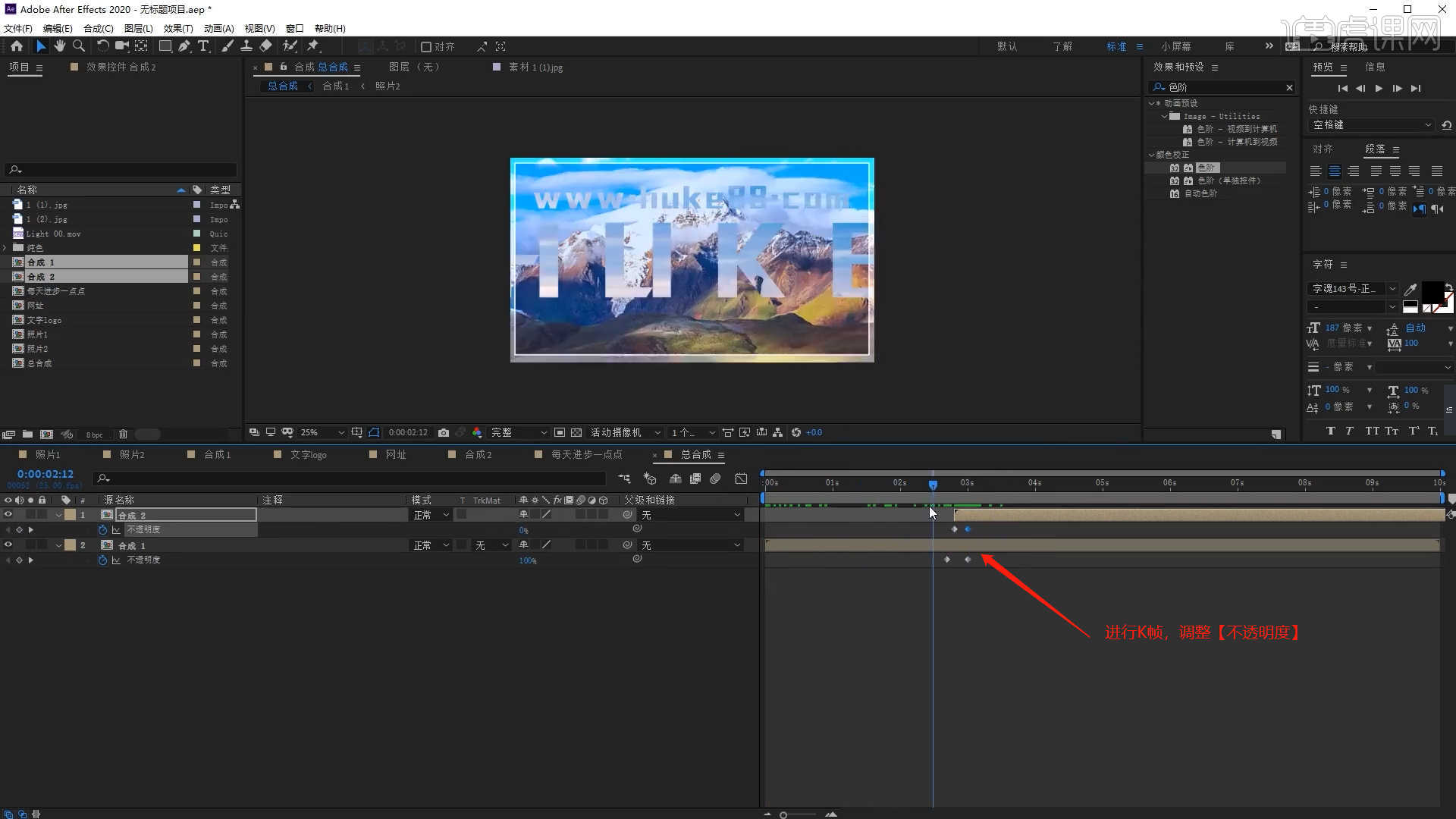
28.选择【新建合成】【快捷键:Ctrl+k】在面板中将数值设置为【1920*1080】的尺寸信息,然后设置【持续时间为:10秒】,具体如图示。
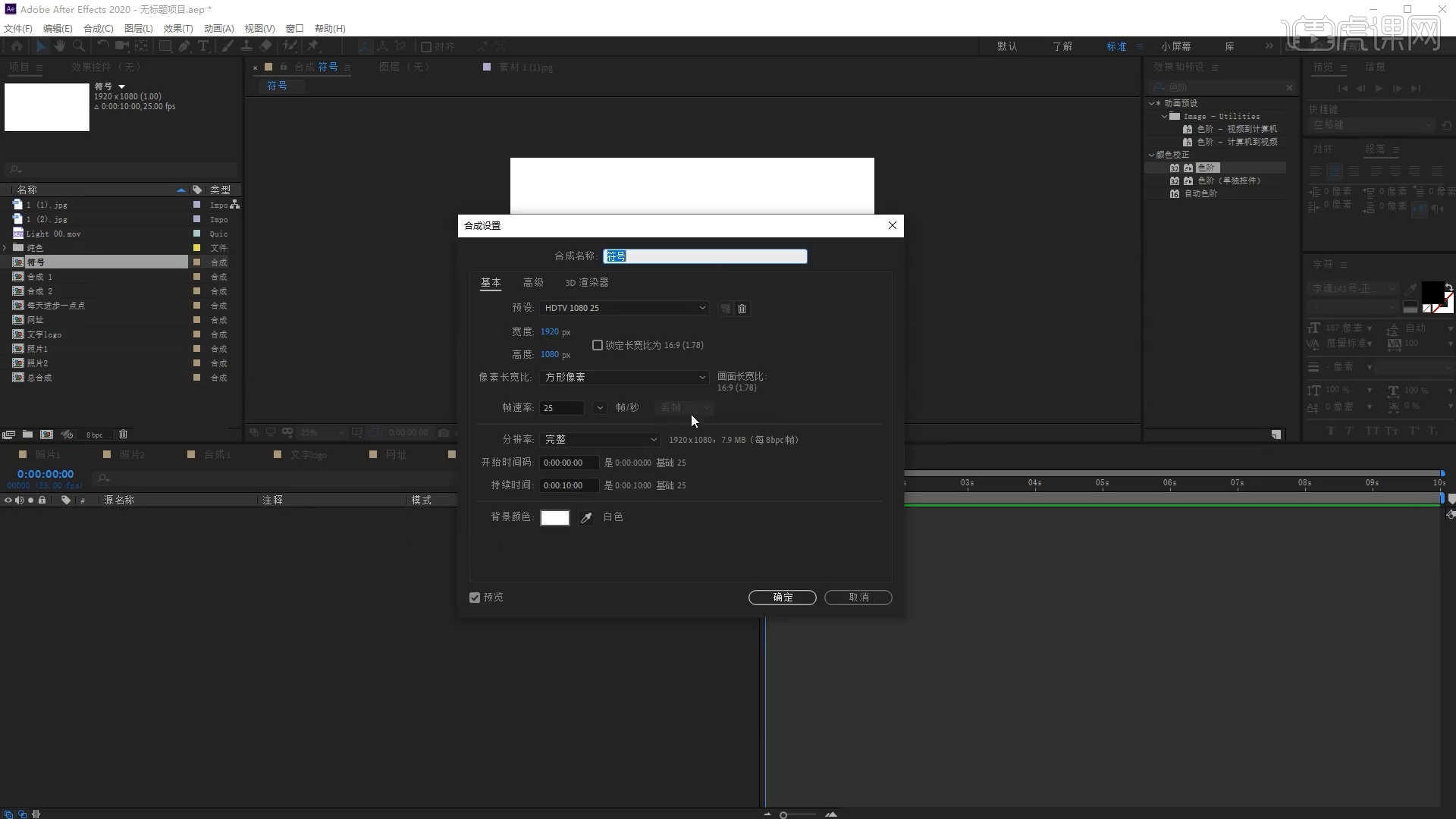
29.在工具栏中创建【矩形】,然后在【颜色】面板中调整【填充】颜色,具体如图示。
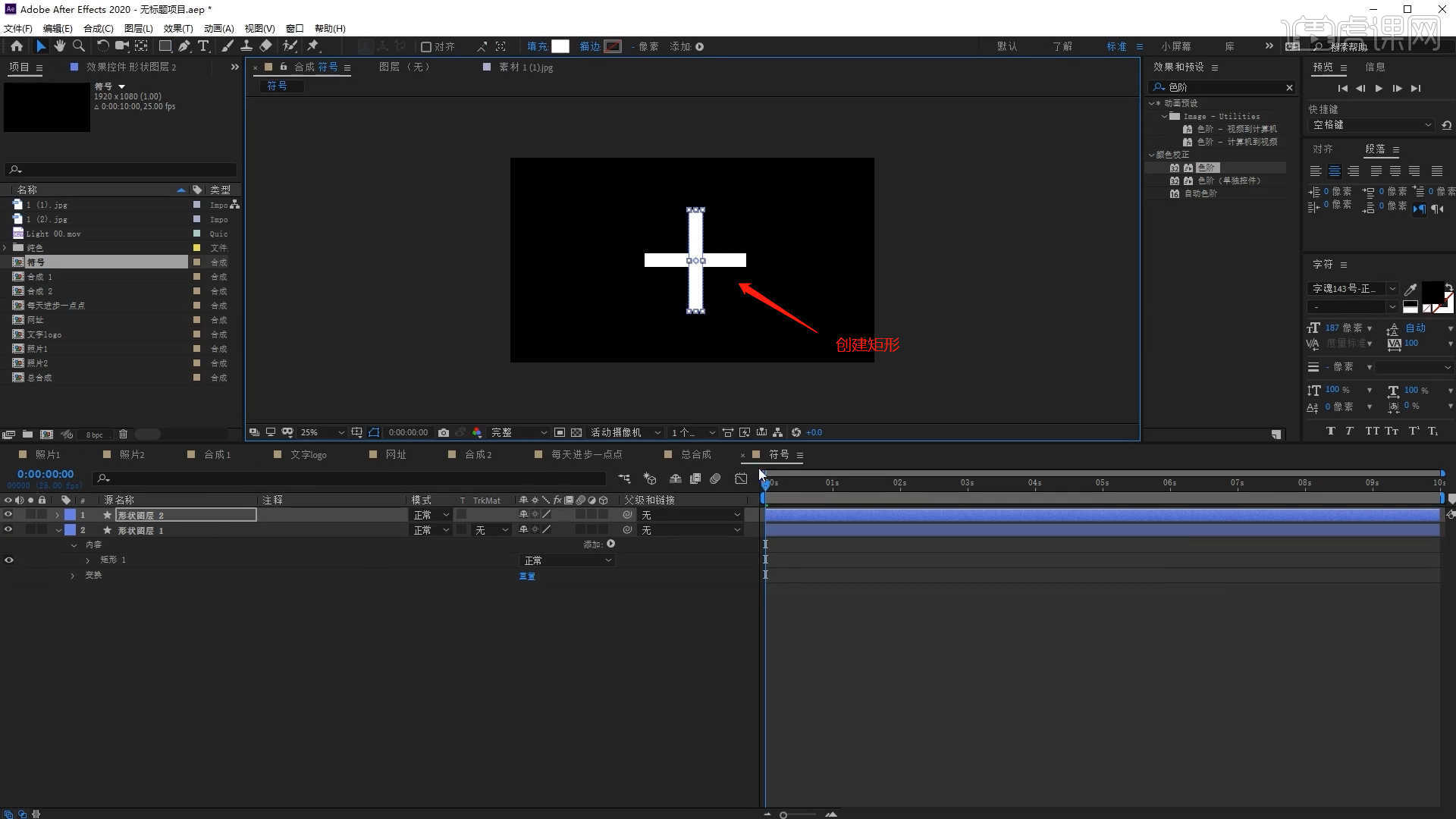
30.选择“合成图层”,然后在【旋转】面板进行“K帧”然后“移动关键帧的位置”调整“数值信息”再次进行“K帧”。
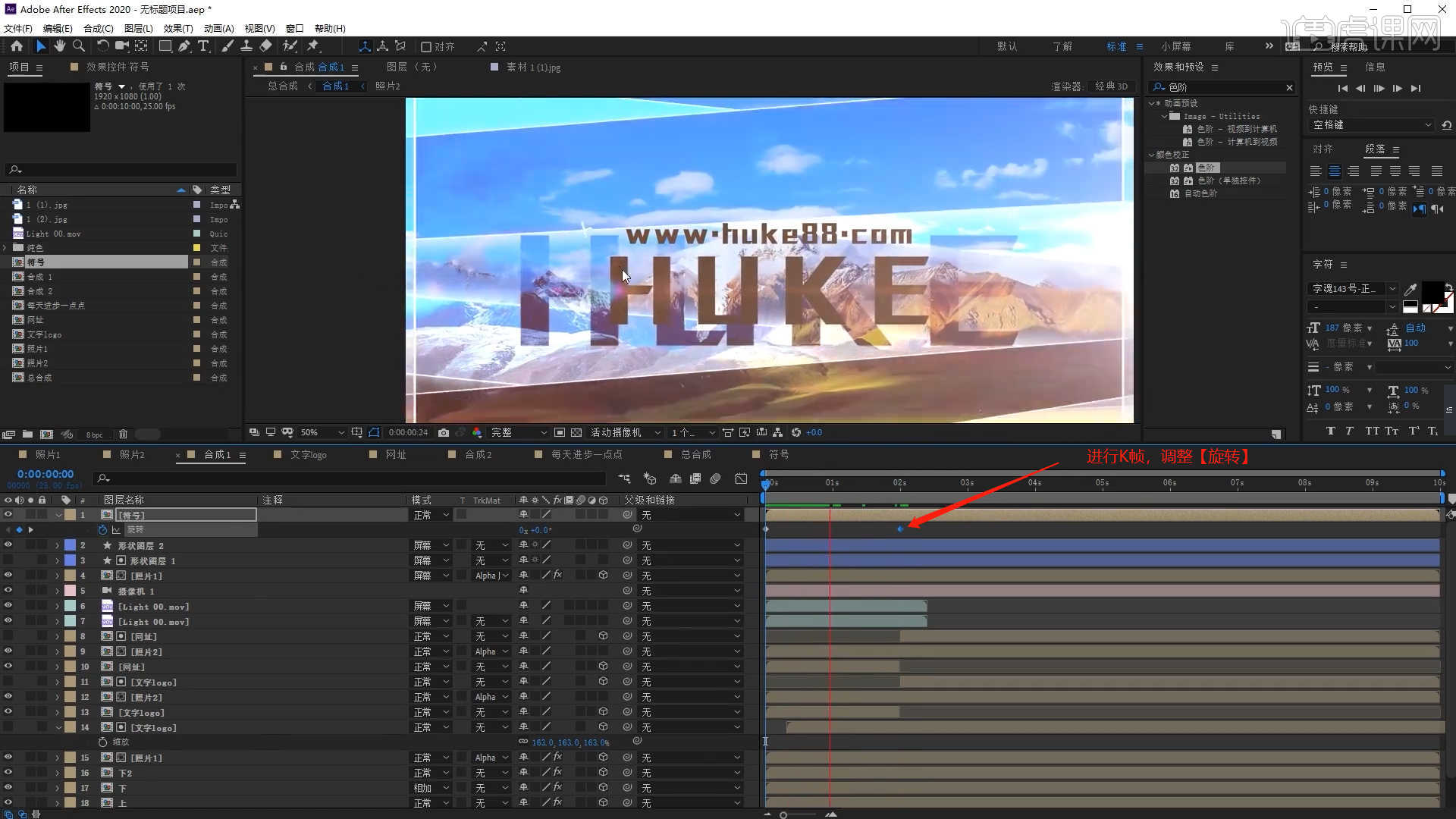
31.最终效果如图所示,视频学百遍,不如上手练一练!你学会了吗?

今天关于AE怎么做遮罩的知识大家学习的怎么样?操作过程稍微有些复杂,建议大家重复观看学习教程,提高自己的AE技术水平。遇到难度高的教程时,我们要重复观看视频达到学习的目的。
本篇文章使用以下硬件型号:联想小新Air15;系统版本:win10;软件版本:AE(2020)。






















